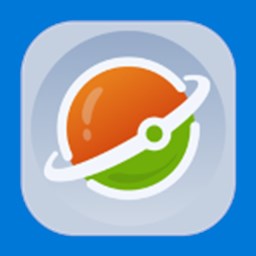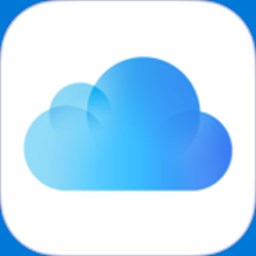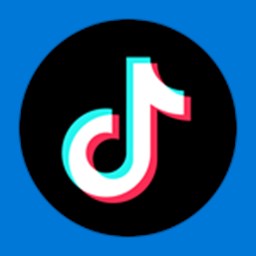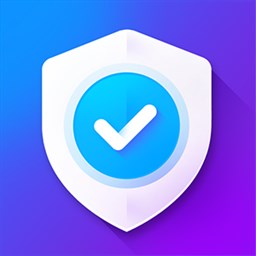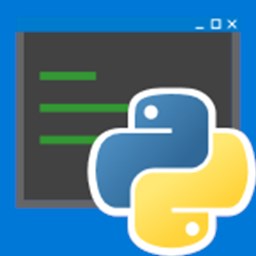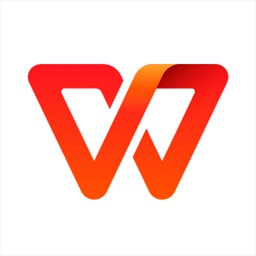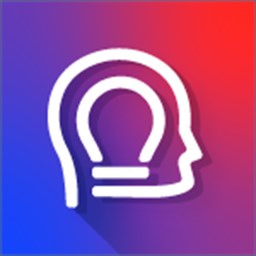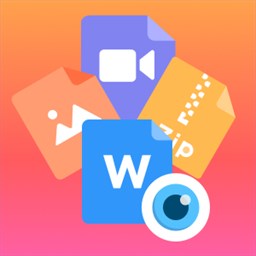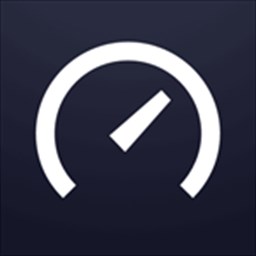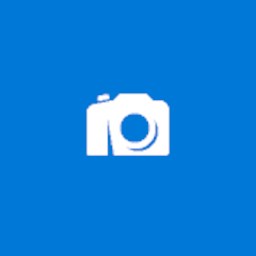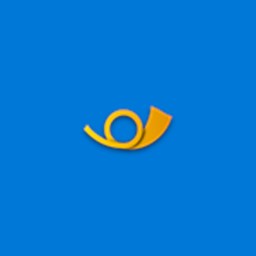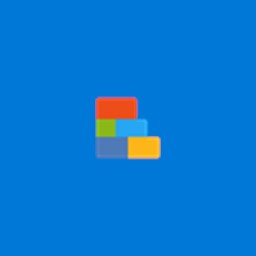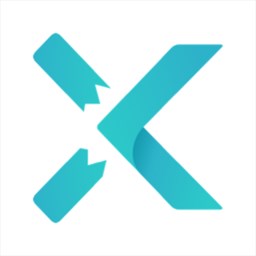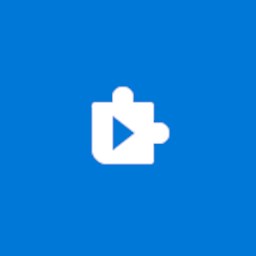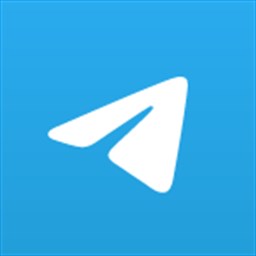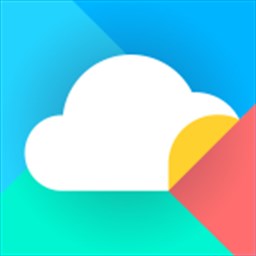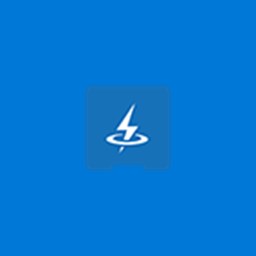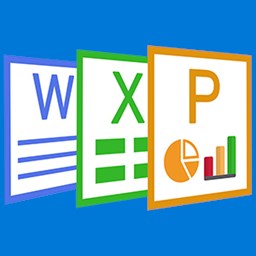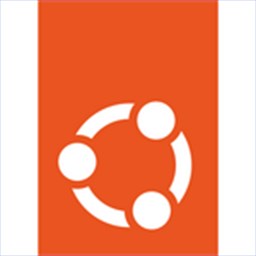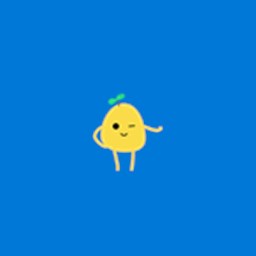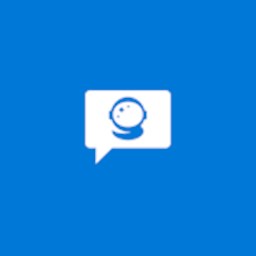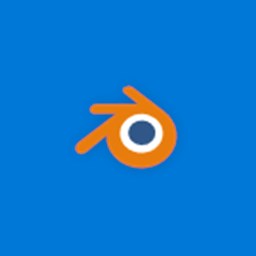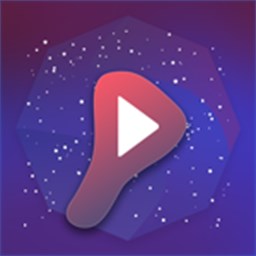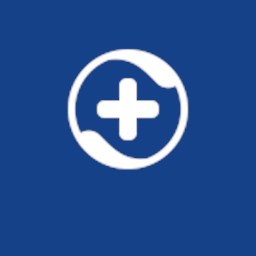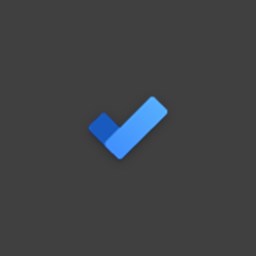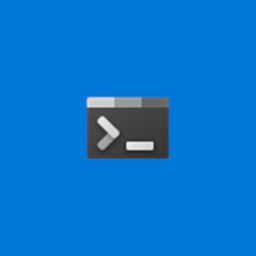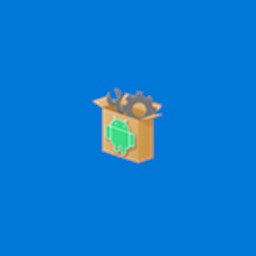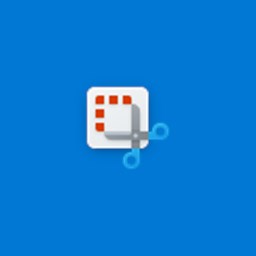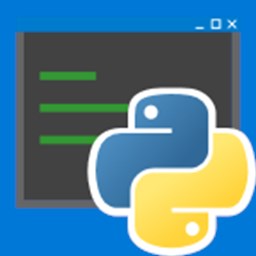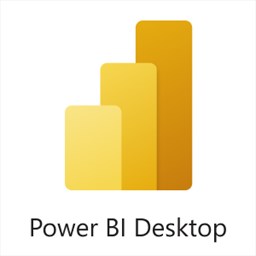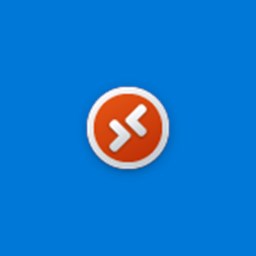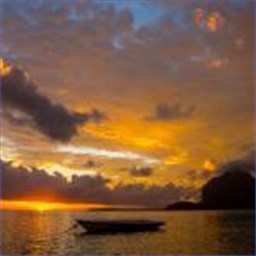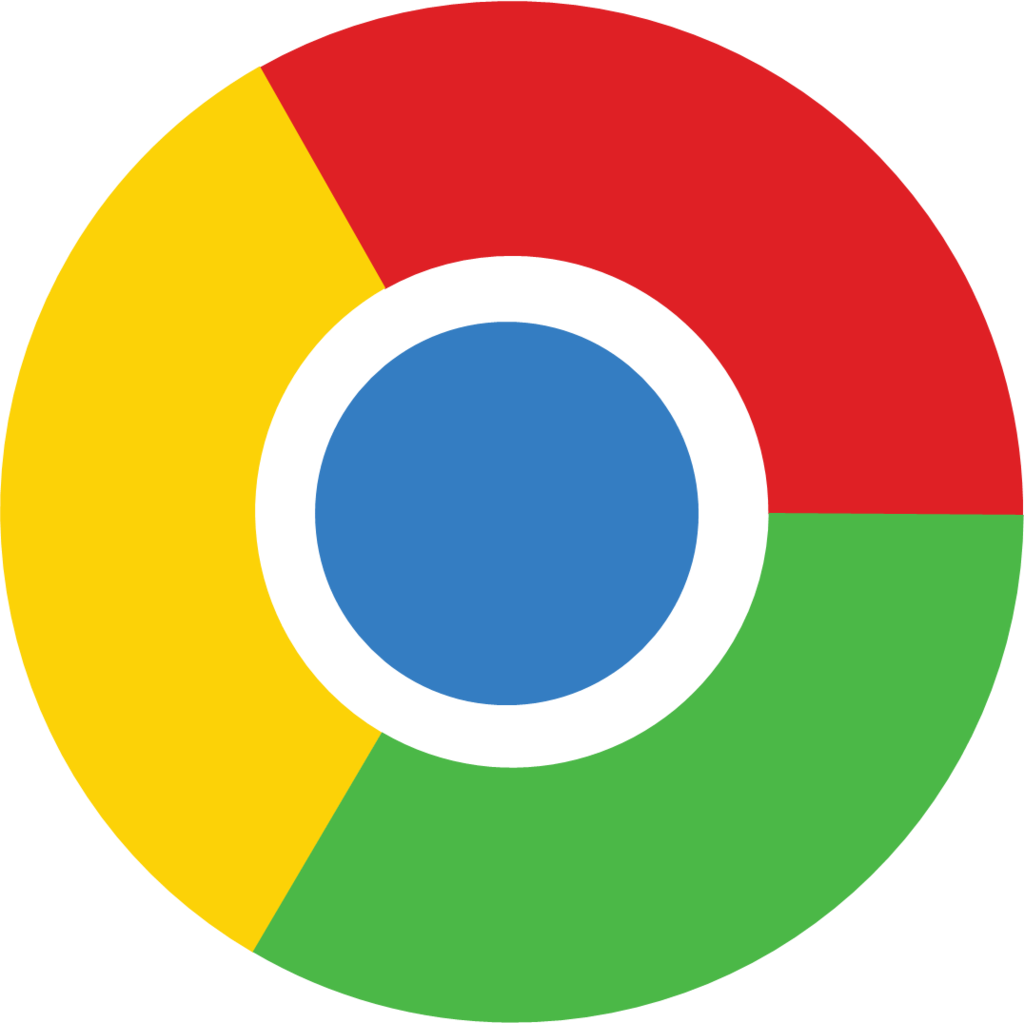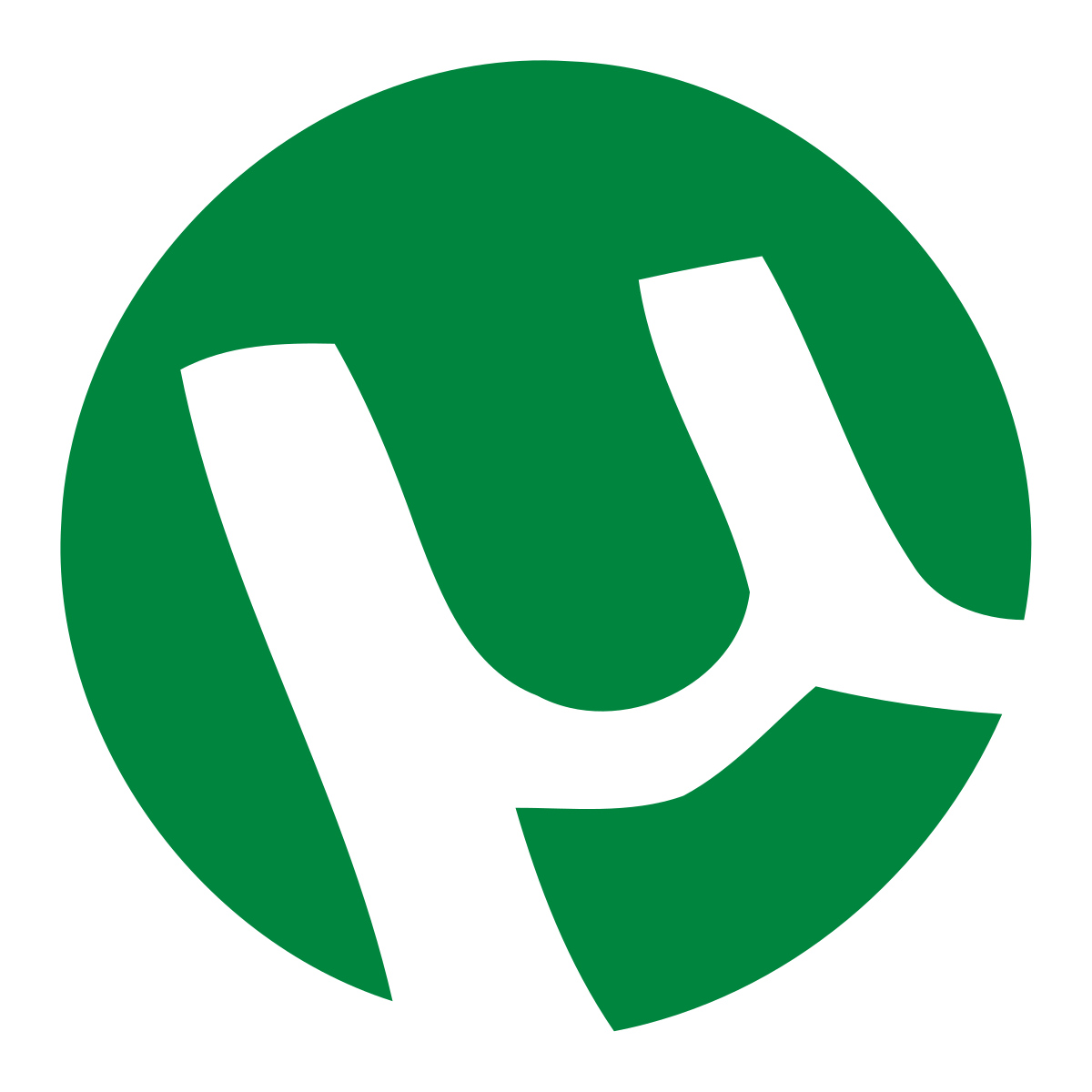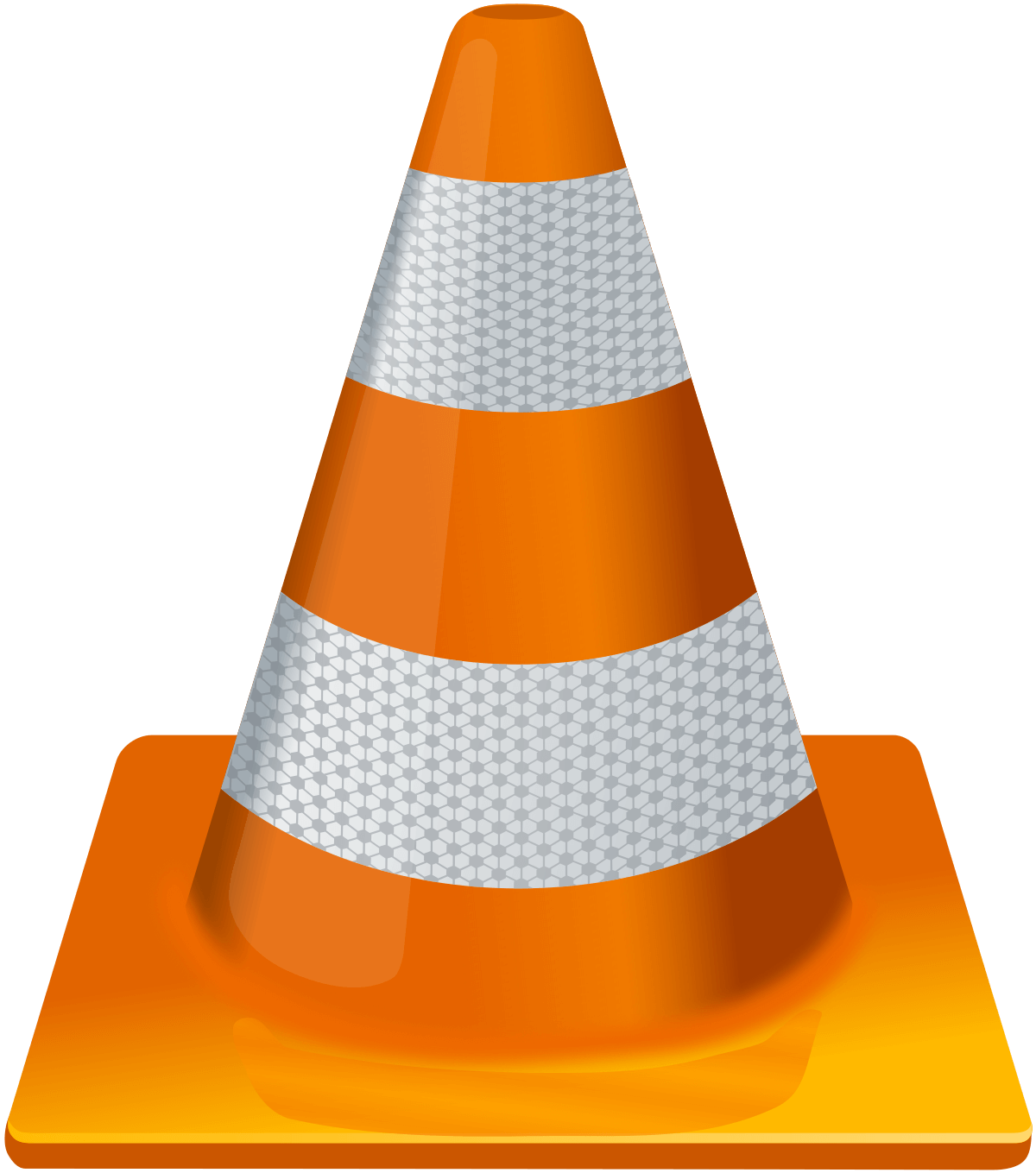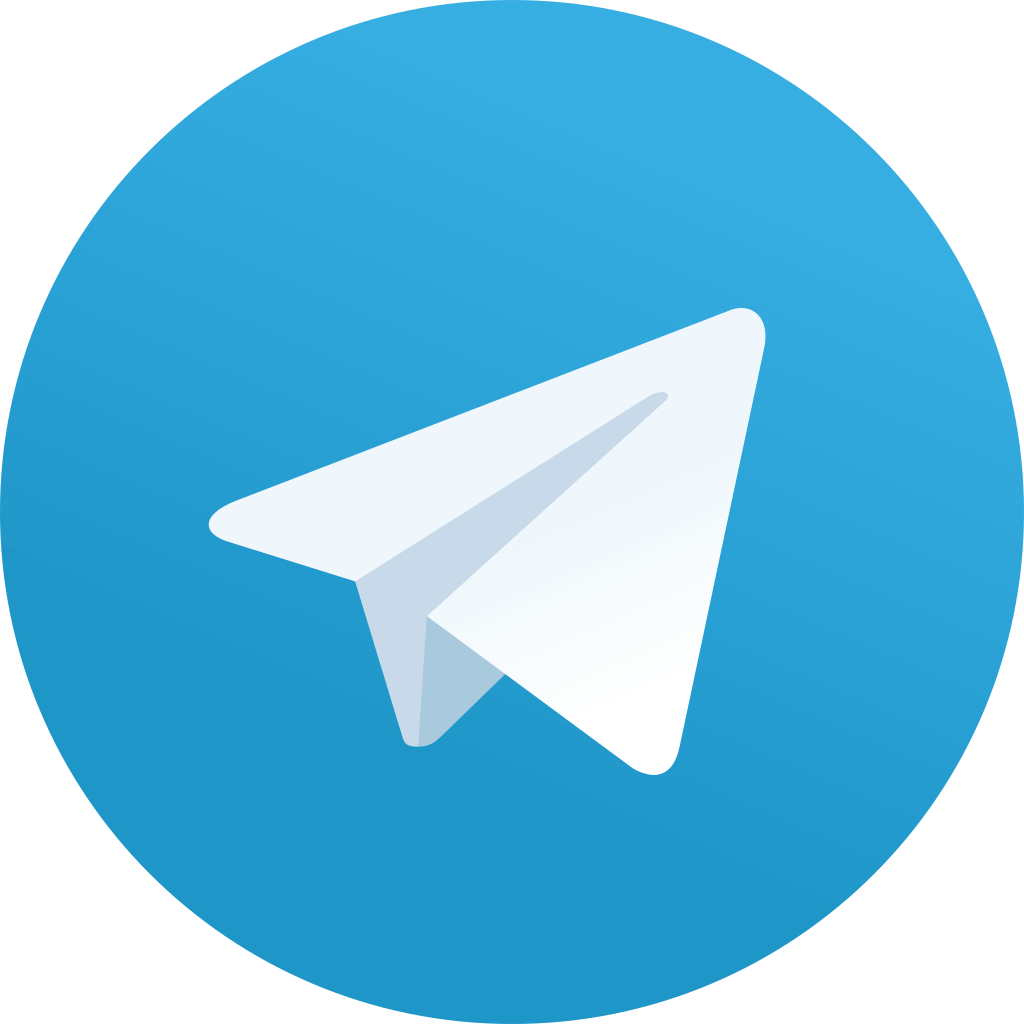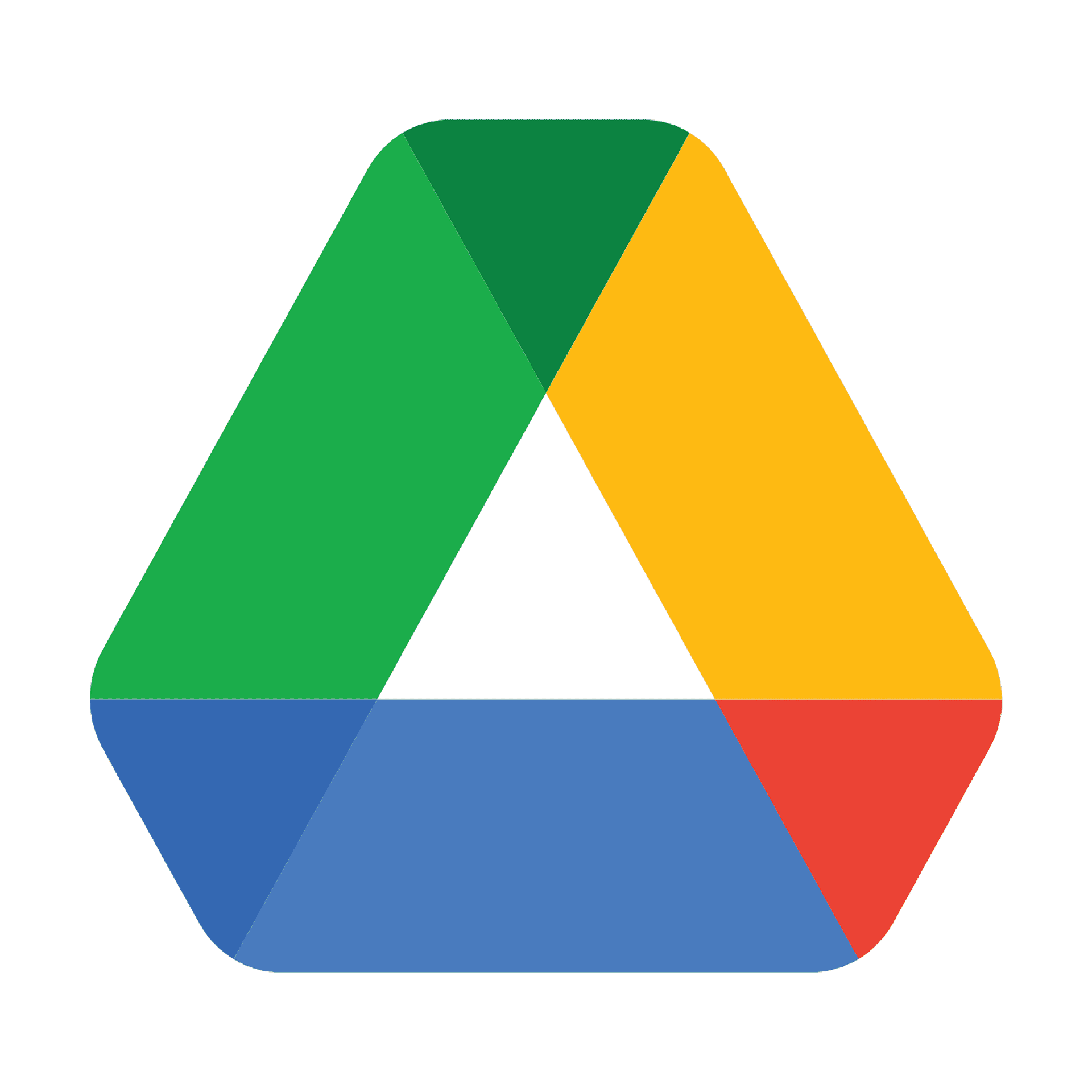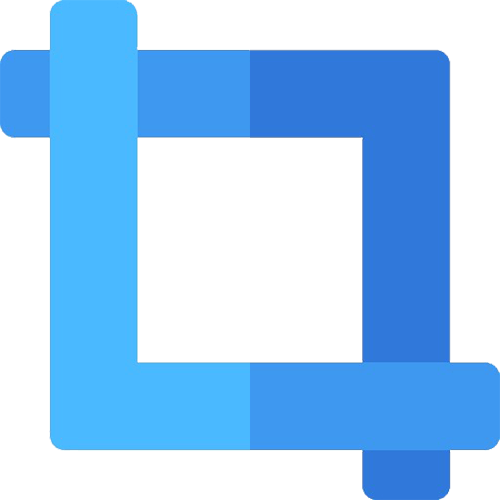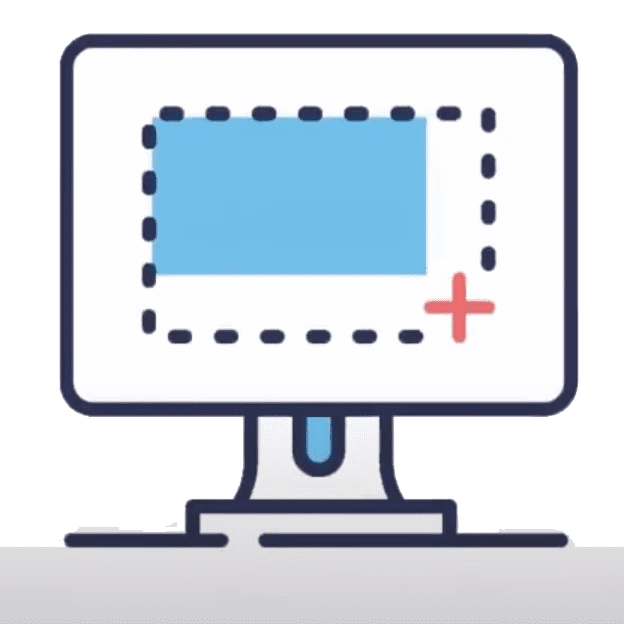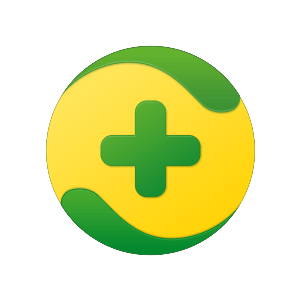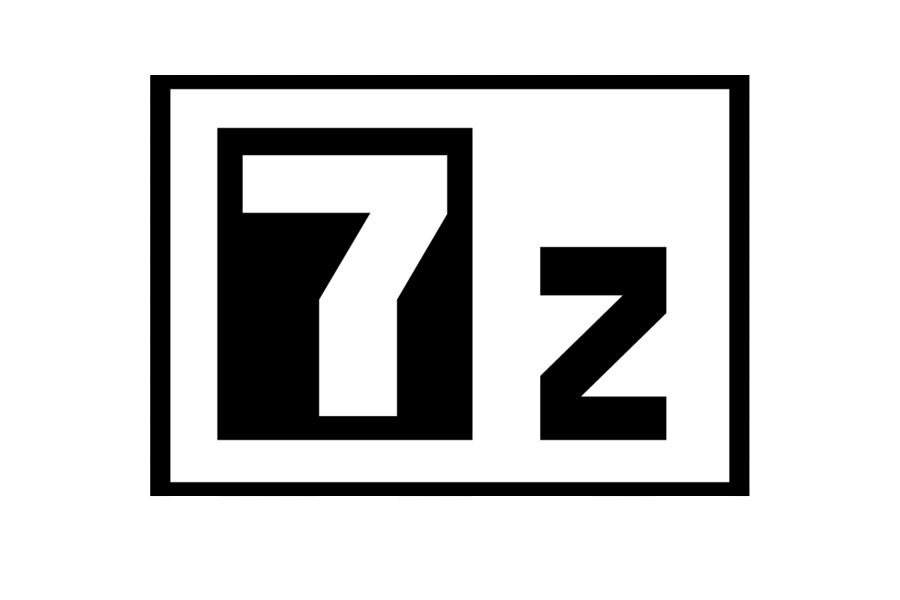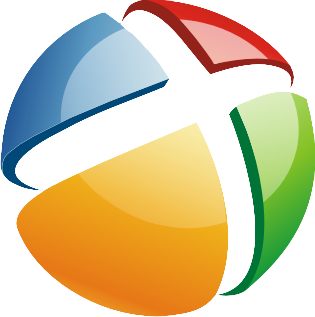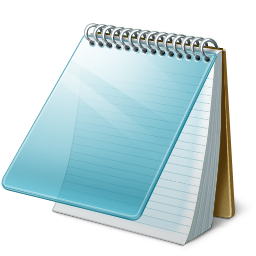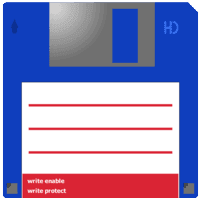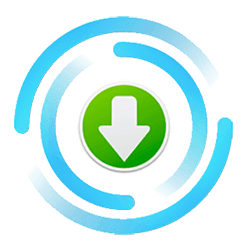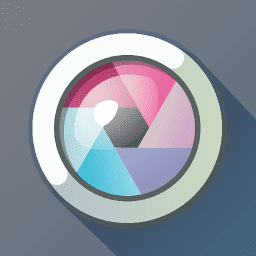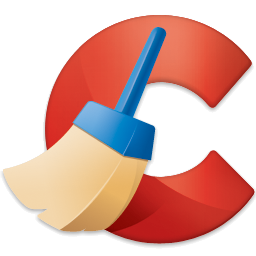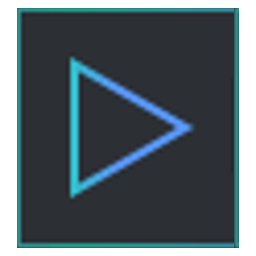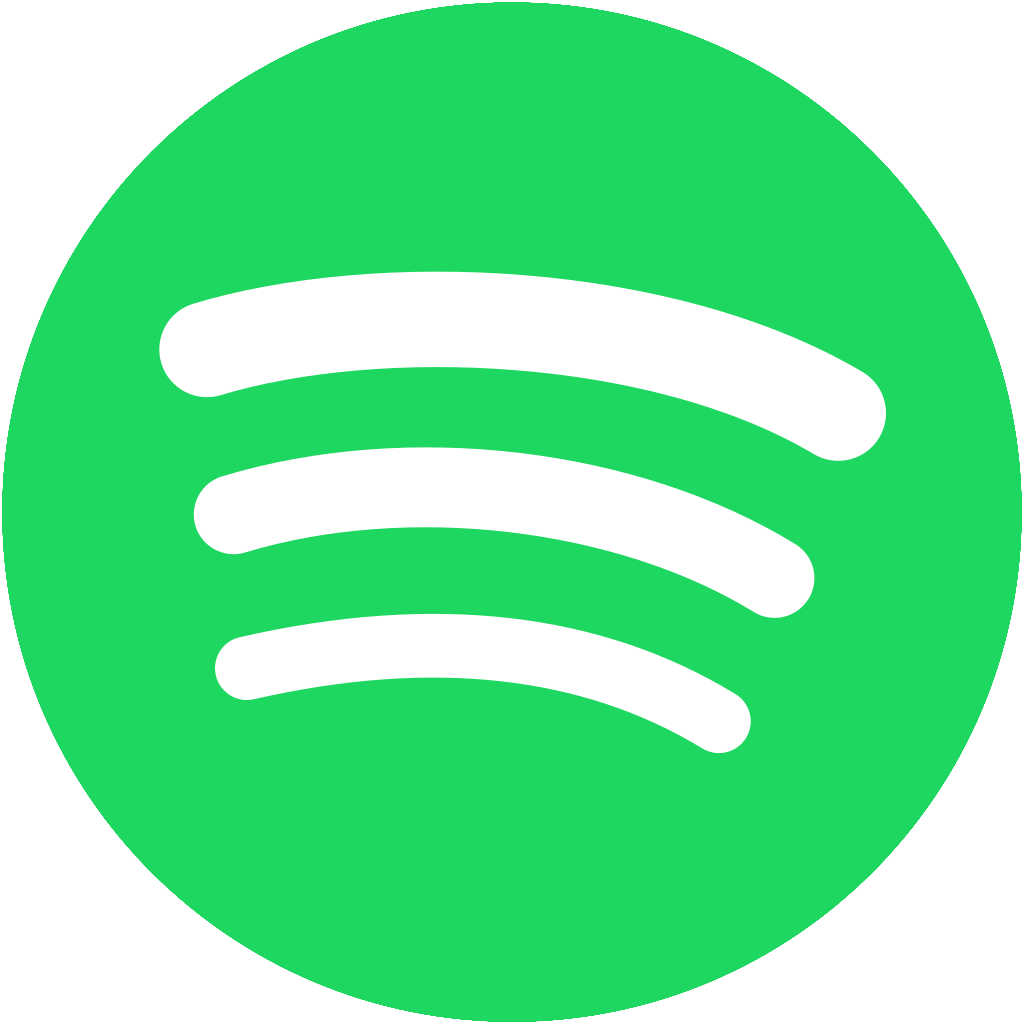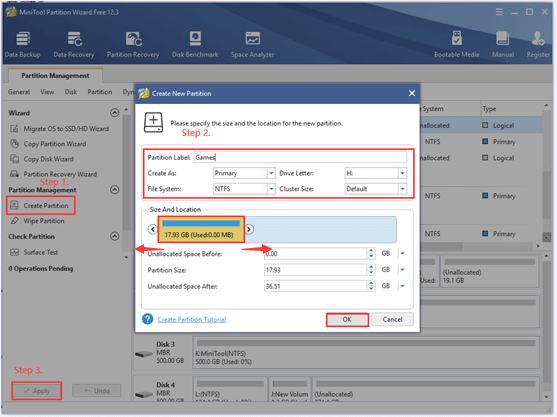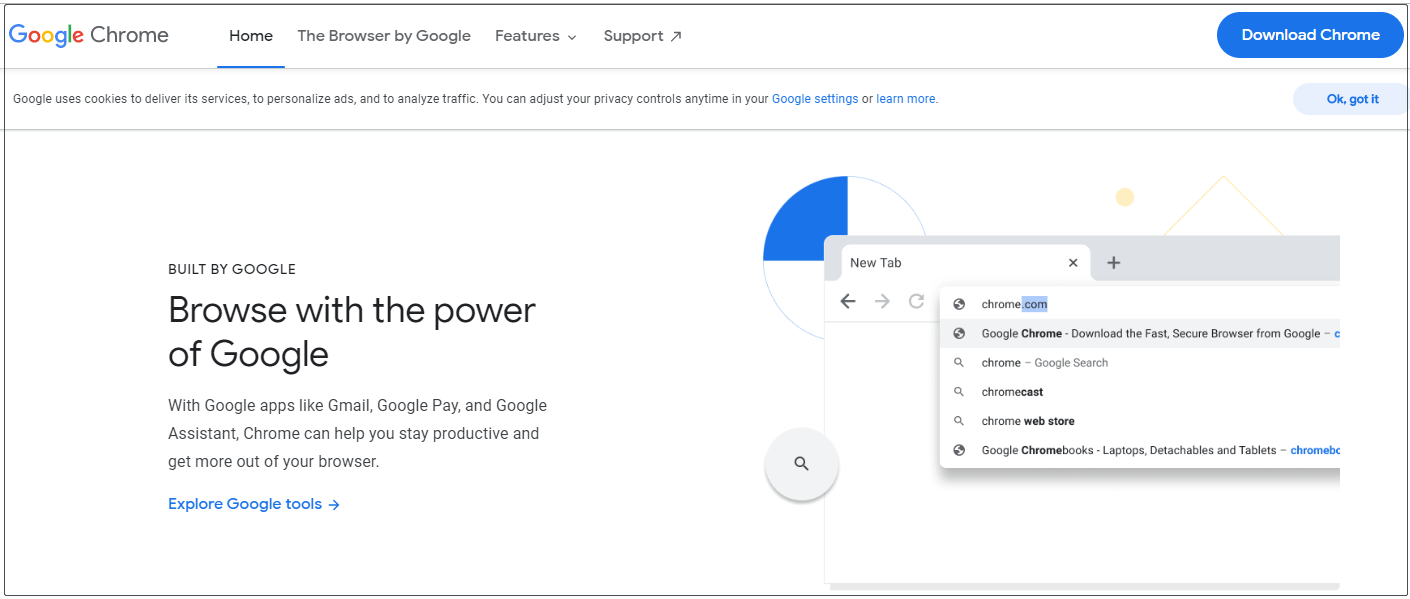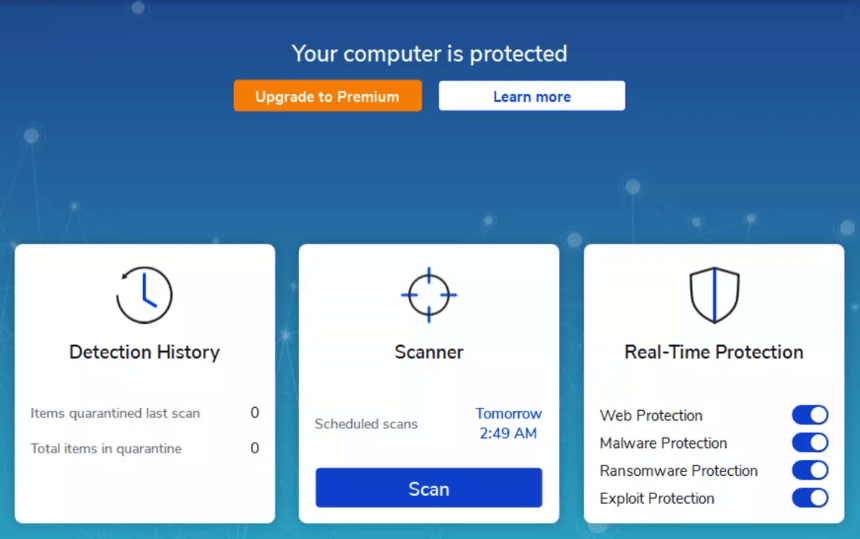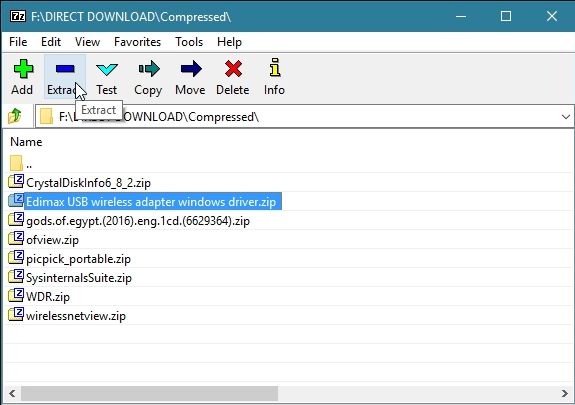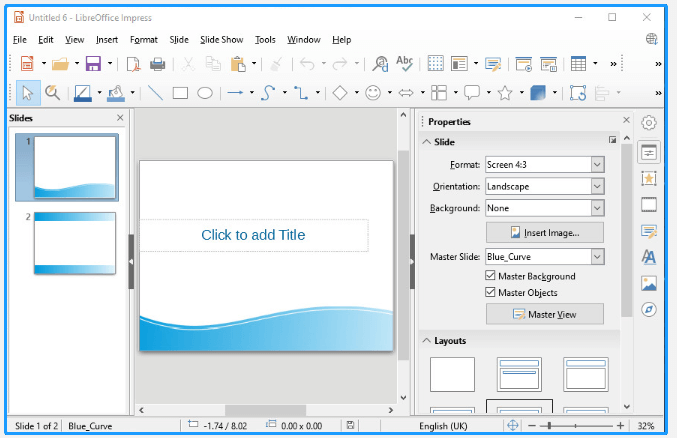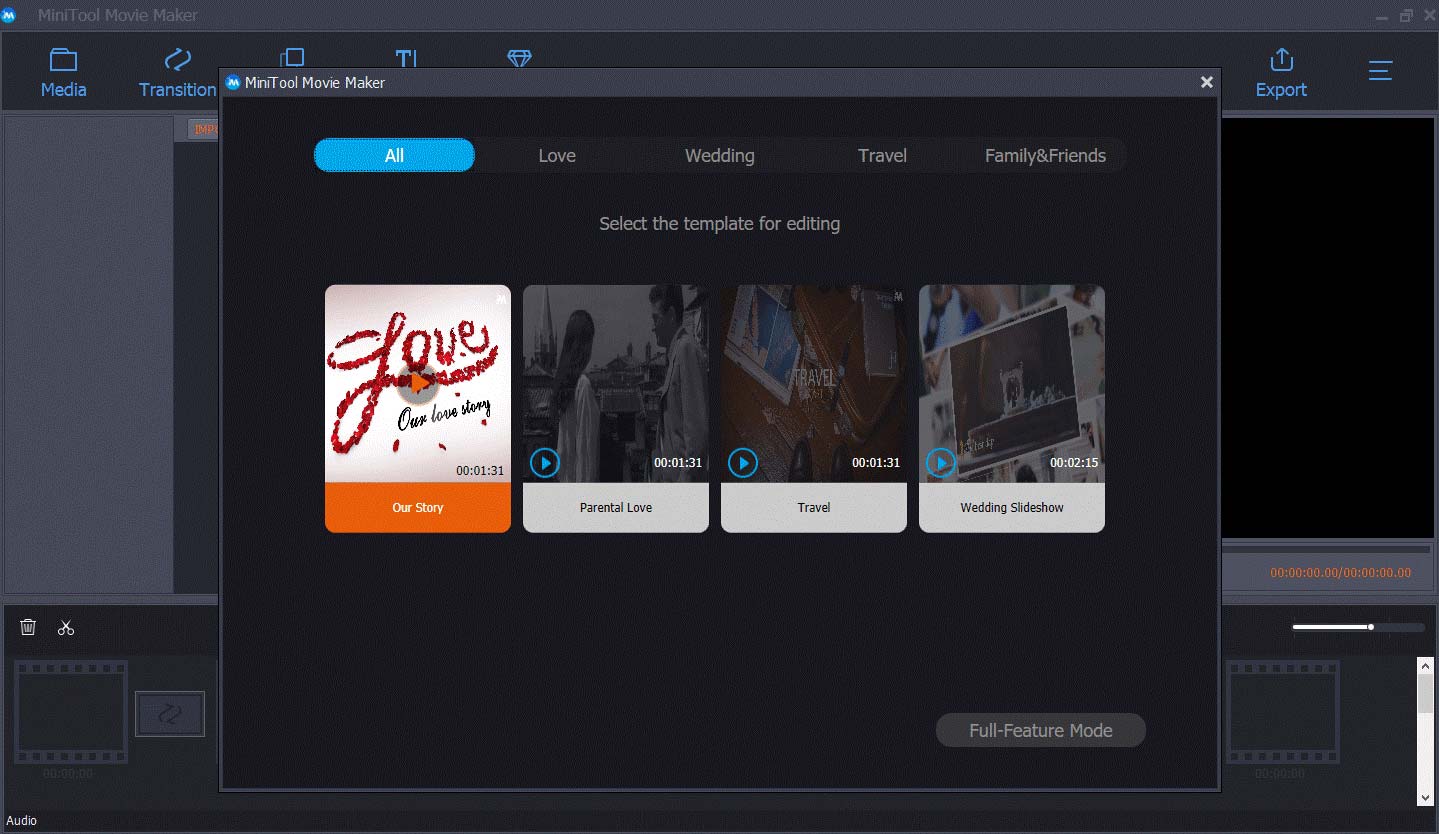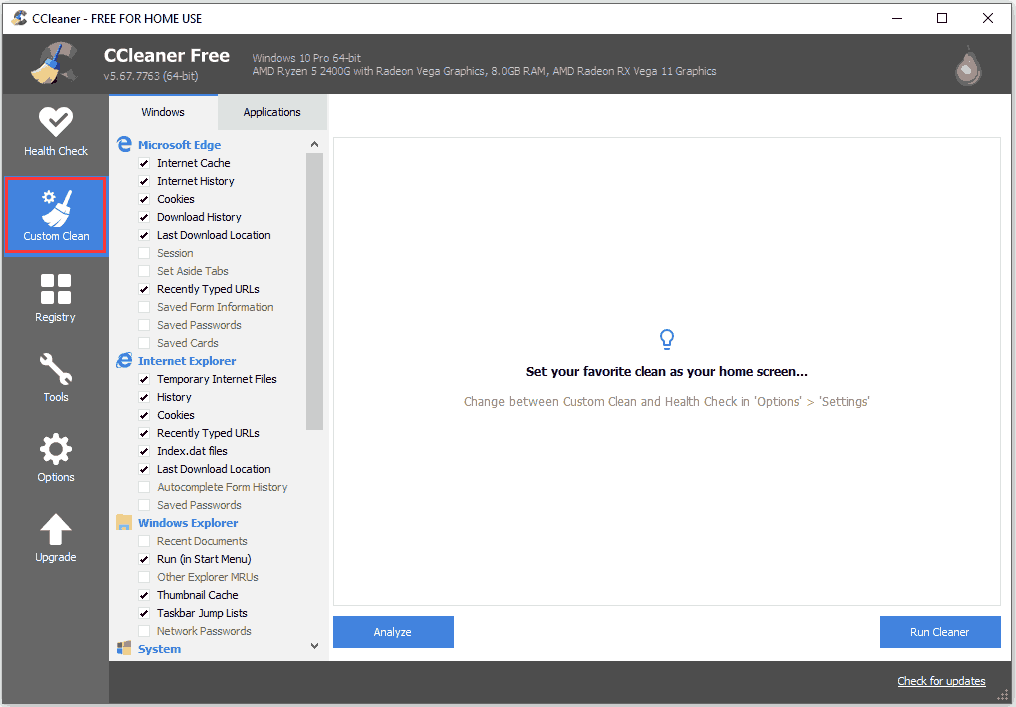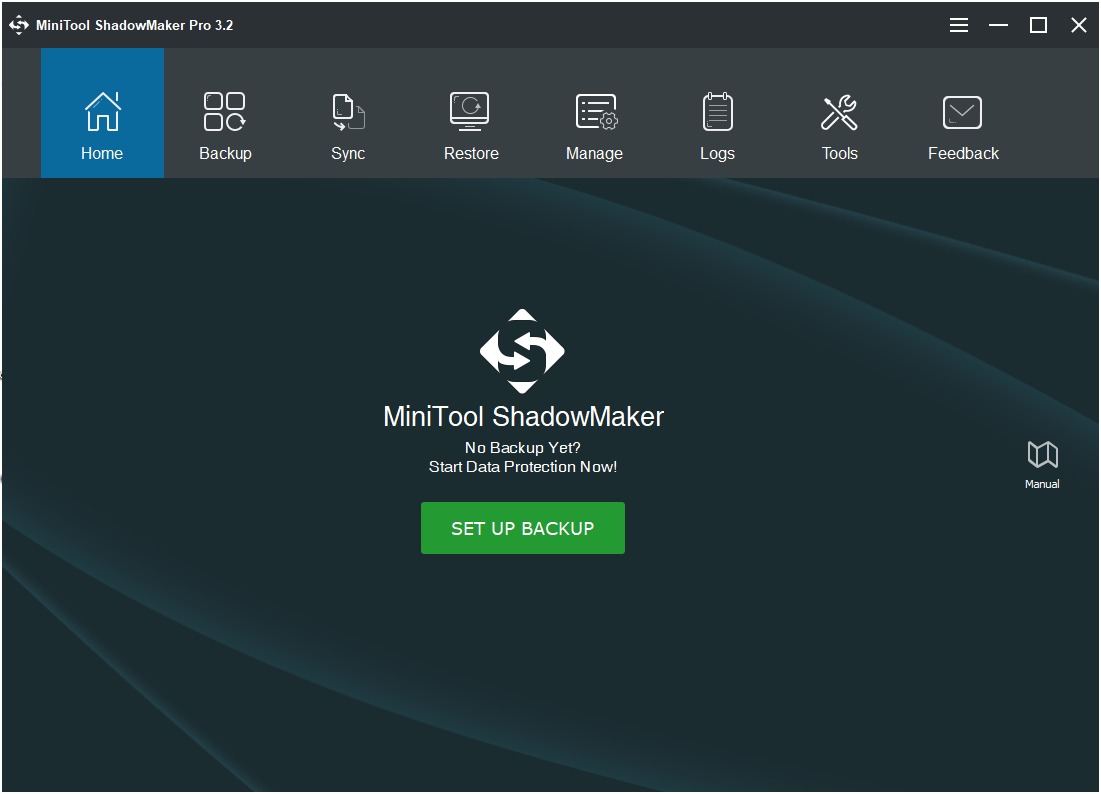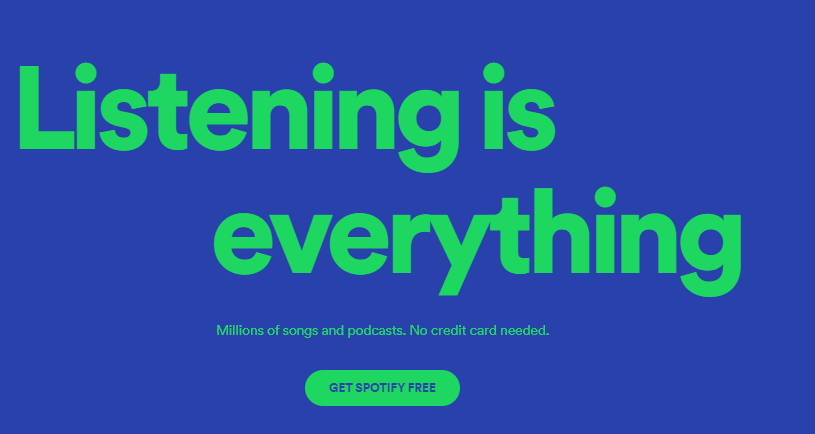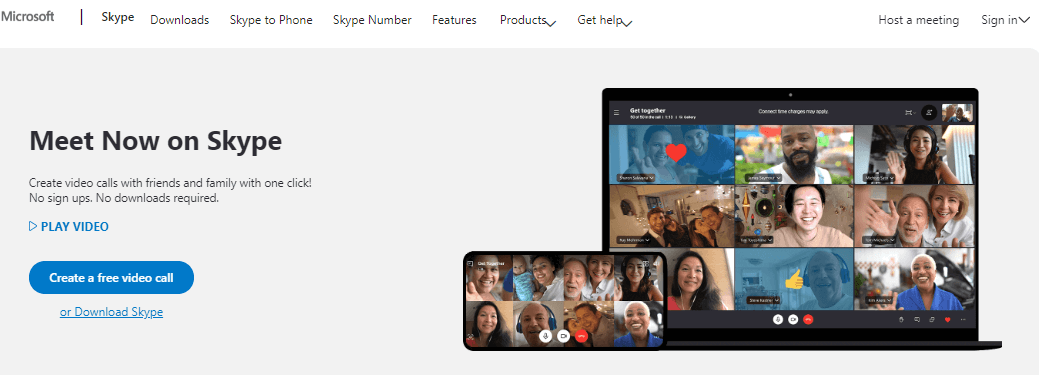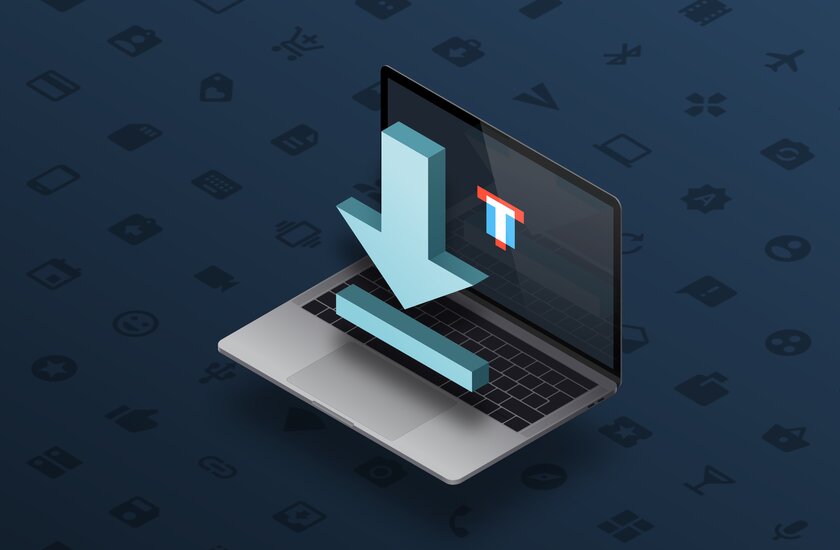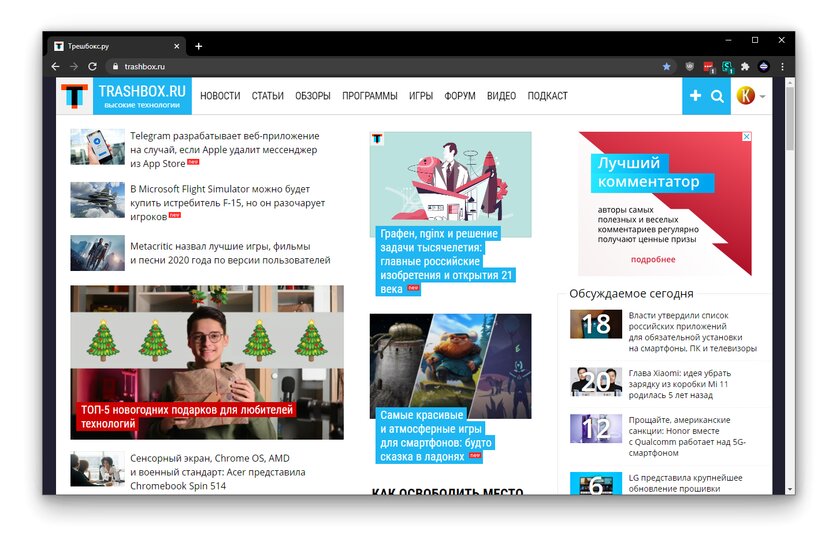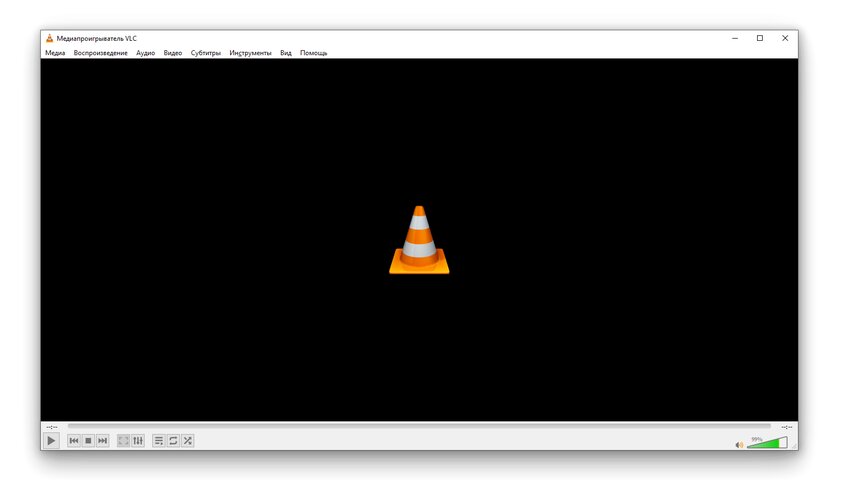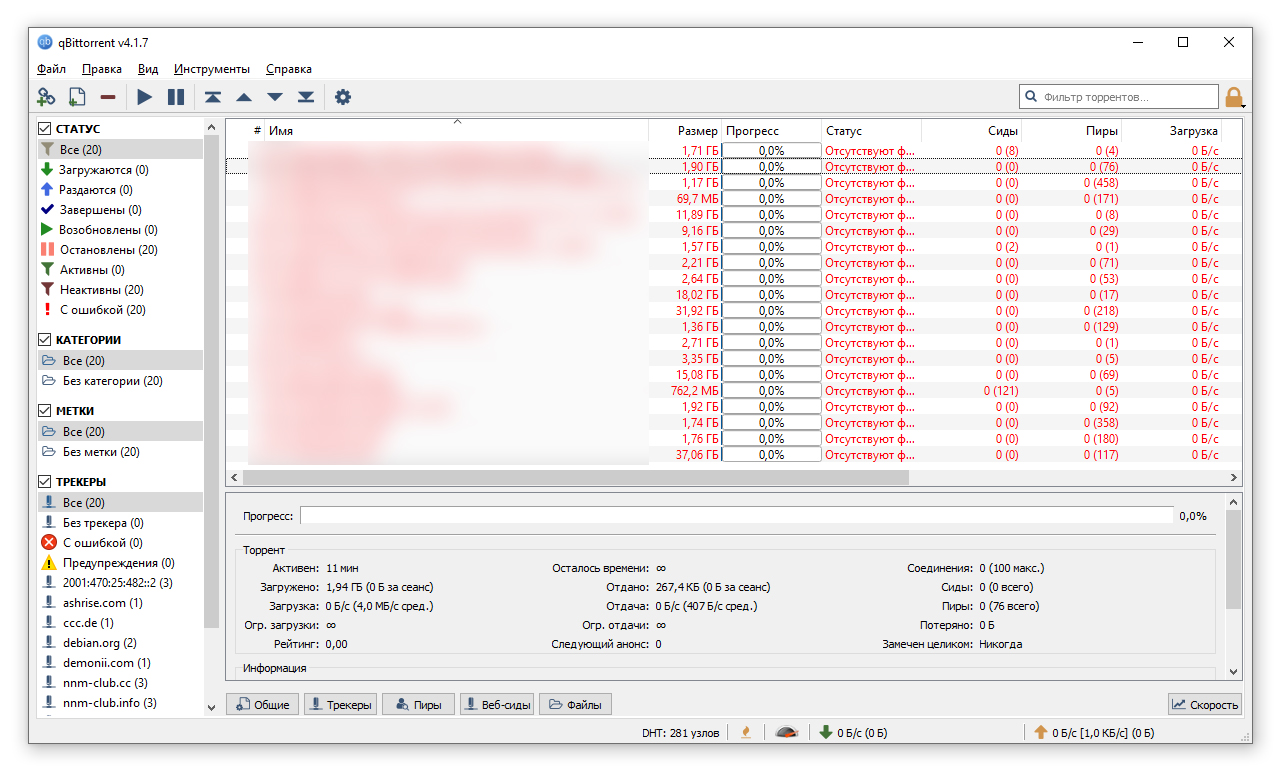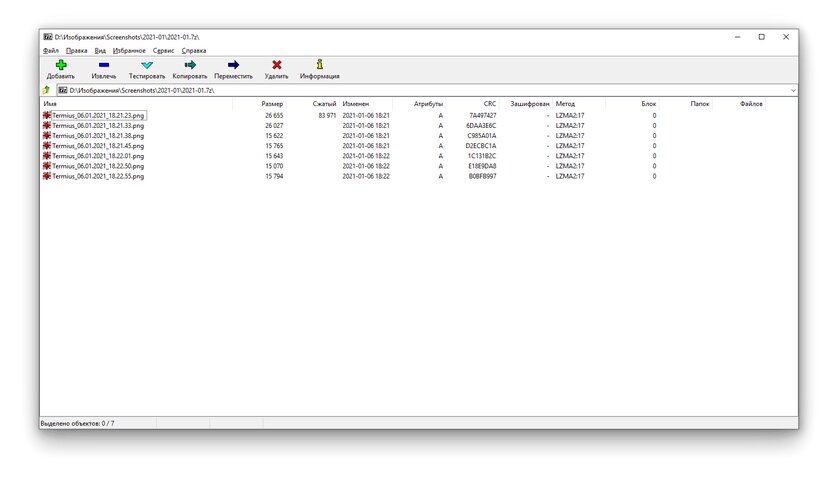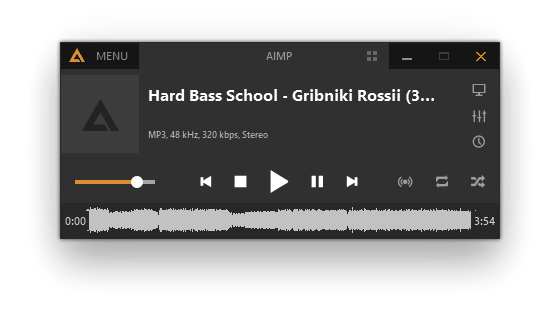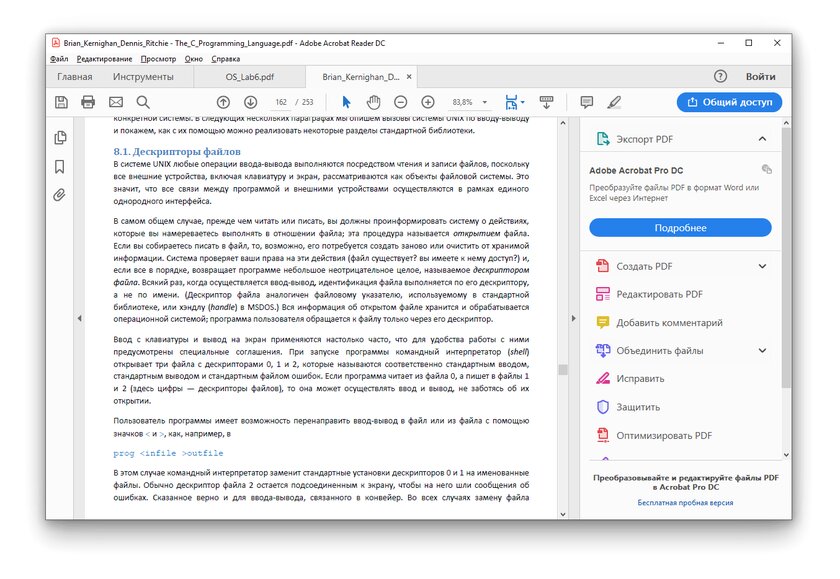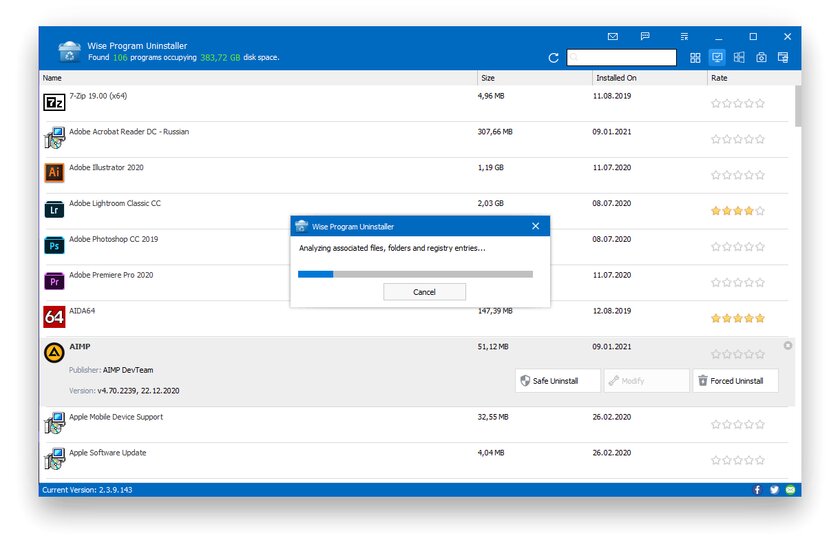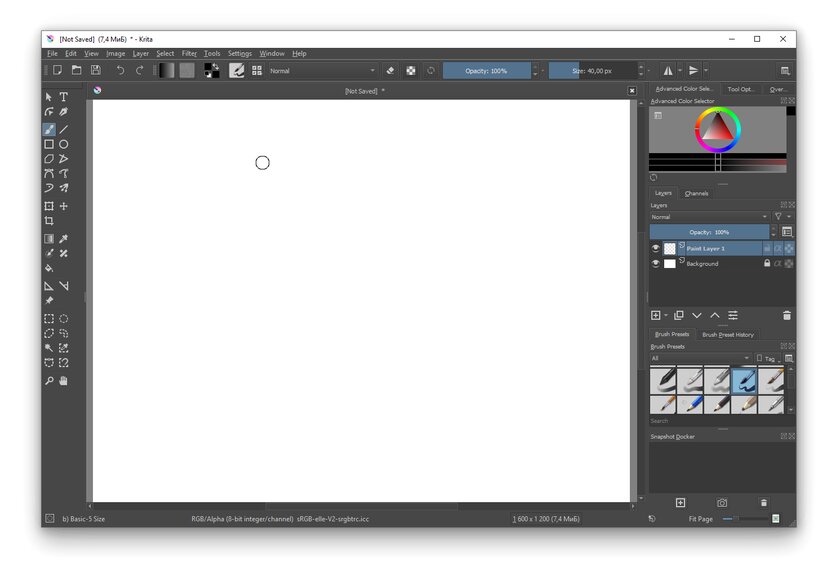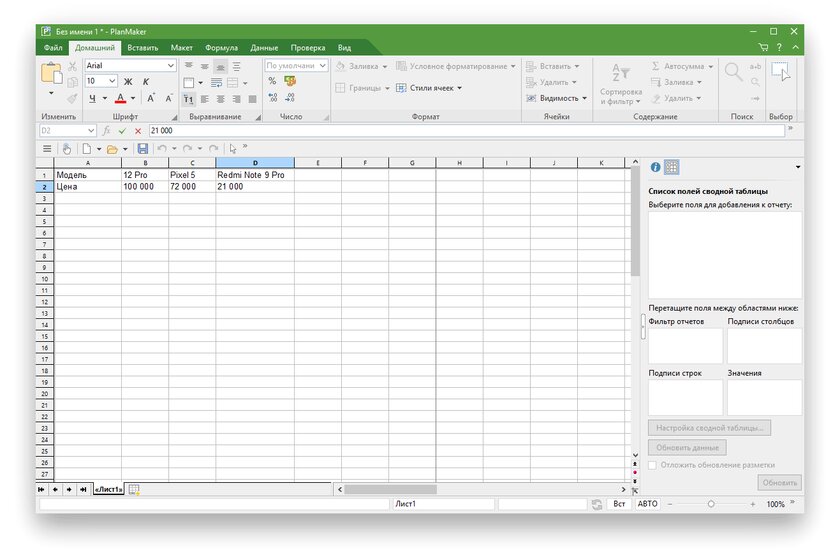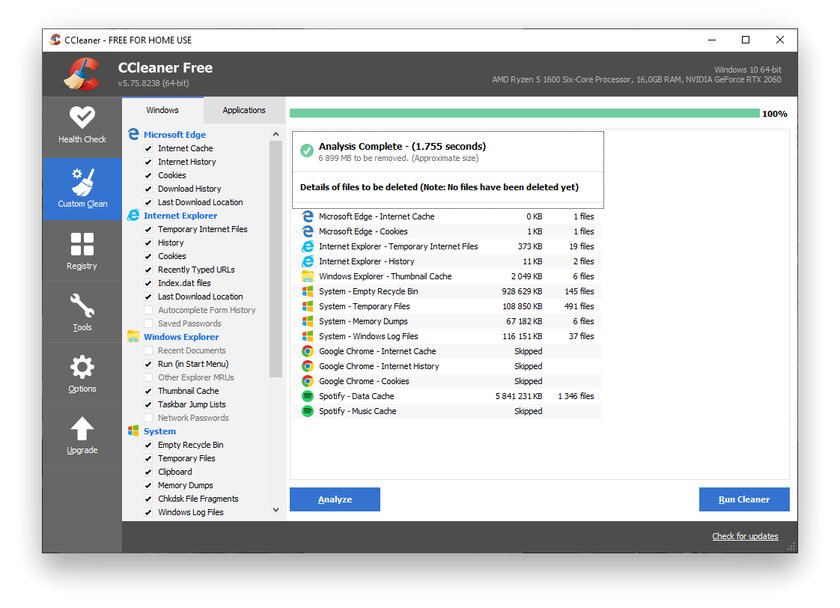Казалось бы, в Windows должно быть все самое необходимое, что может потребоваться большинству пользователей после ее установки. Но как показывает практика — это не так!
Даже после установки новомодной Windows 10 нельзя посмотреть фильм (т.к. в системе нет кодеков), сыграть в игру (нет драйверов на видеокарту), создать какой-нибудь документ (т.к. нет офисного пакета) и т.д.
В этой статье приведу 10 самых важных приложений (по своему усмотрению) которые просто необходимы для нормальной повседневной работы.
*
Содержание статьи
- 1 Какие программы нужны для компьютера
- 1.1 Утилиты для обновления драйверов
- 1.2 Антивирус
- 1.3 Архиватор
- 1.4 Браузер
- 1.5 Офисный пакет
- 1.6 Загрузка торрентов
- 1.7 Кодеки
- 1.8 Медиаплееры
- 1.9 Программы для общения
- 1.10 Приложения для работы с образами дисков
→ Задать вопрос | дополнить
Какие программы нужны для компьютера
Утилиты для обновления драйверов
Первое, с чего хочу начать — это, конечно же с поиска драйверов. Дело в том, что после установки Windows, в большинстве случаев, половины драйверов нет. Особое значение в этом списке занимает драйвер на видеокарту: если его нет, картинка на экране может быть некачественной, слишком крупной, без четких контуров, мерцать, и пр., что согласитесь, опасно для глаз!
Приведу ниже парочку самых удобных утилит для обновления драйверов (разумеется, речь идет о тех случаях, когда «родного» диска драйверами под-рукой у вас нет).
Вариант 1 — если есть подключение к интернету
Drive Booster
http://ru.iobit.com/driver-booster.php
Если у вас есть интернет на ПК — то утилита Drive Booster поможет быстро и легко найти и обновить драйверы для вашего оборудования. Все что требуется — это установить и запустить утилиту: далее получите список устройств, для которых нужно установить (обновить) драйверы. Очень удобно!
(Кстати, насчет безопасности: программа при обновлении и установки драйверов — делает бэкап старых драйверов, и в случае чего — вы можете вернуть систему в первоначальный вид).
Обновить всё — драйвера, игровые компоненты, звуковые и игровые устройства и пр. / Driver Booster
♦
Вариант 2 — если интернета на ПК нет
DriverPack Solution
https://driverpack.io/ru
Если у вас на компьютере нет интернета — то пакет DriverPack Solution может стать настоящей палочкой-выручалочкой. Представляет он из себя образ ISO на 10-12 ГБ (его предварительно нужно скачать на ПК, где есть интернет) с огромным количеством драйверов. Открыв этот образ и запустив утилиту на нем — она подберет драйверы для вашего оборудования и установит их. Тоже весьма удобно и быстро!
Примечание: еще один хороший комплект драйверов представляет Snappy Driver Installer (конкурент DriverPack Solution). Принцип работы аналогичен: скачиваете пакет на ПК, на котором есть интернет, загружаете на флешку (например), а потом можете ставить драйвера на любых других компьютерах и ноутбуках.
♦
Антивирус
Пожалуй, одна из первых программ (наряду с драйверами), рекомендуемых к установке. Сейчас сеть кишит просто самыми различными вирусами, рекламным ПО, и прочим «добром», которое очень легко подхватить и трудно от него избавиться.
Насчет выбора антивируса, рекомендую ознакомиться с одной моей предыдущей статьей, там же найдете и ссылки на их загрузку.
Лучшие бесплатные антивирусы, выбор защитного ПО для дома — приводил здесь —>
♦
Архиватор
Без него и не туда и не сюда…
Дело в том, что многие программы и файлы в сети (которые вы скачиваете) запакованы в различные форматы архивов: Zip, Rar, 7z и т.д. Windows же позволяет работать только с Zip-архивами. Таким образом, без архиватора, вы даже не сможете установить новую программу!
Если раньше один из главных архиваторов, по умолчанию для большинства пользователей, был WinRAR (или WinZIP) — то сейчас, на мой взгляд, это первенство начинает отыгрывать 7-Zip. Именно его и порекомендую в рамках данной статьи…
👉 В помощь! Аналоги WinRAR: бесплатные архиваторы для Windows — самые удобные программы.
7-Zip
http://7-zip.org.ua/ru/
Бесплатный и очень мощный архиватор. Позволяет создавать архивы форматов 7Z, Zip, Gzip, Tar и пр., распаковывает же десятки самых популярных форматов архивов. После установки, у вас в проводнике появиться небольшое меню, при помощи которого можно быстро запаковать или распаковать файлы и папки.
Меню в проводнике 7Z — достаточно зажать правую кнопку мышки на файле
Что касается степени сжатия, то предлагаю взглянуть на небольшую табличку ниже: из нее видно, что 7Z превосходит по степени сжатия WinRAR. В общем-то, добавить что-то еще здесь нечего…
Сравнение компрессии WinRAR и 7Zip
♦
Браузер
В Windows по умолчанию уже есть один браузер — Internet Explorer, но идеальной его работу назвать сложно: подвисает, странички долго грузятся, не очень удобная работы с закладками и пр. Но он вам пригодится хотя бы 1 раз: чтобы скачать другой браузер! ☺
Вообще, сейчас просто огромный выбор браузеров. Чтобы не повторяться здесь, приведу ниже ссылку на одну свою статью — там приведены лучшие из программ, плюсы и минусы каждой.
👉 Лучшие браузеры текущего года —>
♦
Офисный пакет
Самым распространенным и удобным вариантом (на мой взгляд) была бы установка офисного пакета Microsoft Office. Но этот офисный пакет не бесплатен, и поэтому поставить его возможно далеко не на каждый компьютер.
В этом случае рекомендую рассмотреть бесплатные аналоги Microsoft Word, Excel — с большинством задач они справятся не хуже (хотя некоторая сноровка все-таки будет нужна 👌).
Чем заменить Word и Excel (мой Office). Аналоги, онлайн-редакторы — https://ocomp.info/chem-zamenit-word-i-excel.html
PDF и DJVU
Еще пару слов хотелось бы сказать о форматах PDF и DJVU (самые популярные форматы для распространения сканированных книг, журналов и пр.). Дело в том, что не каждый офисный пакет позволяет открыть данные форматы. Поэтому, для их чтения рекомендуется установить доп. утилиты.
WinDjView
https://sourceforge.net/projects/windjview/
Маленькая утилита для просмотра DJVU-файлов. Работает во всех версиях Windows. После установки: достаточно открыть любой DJVU-файл. Меню и кнопки управления стандартны, как в большинстве других программ для Windows.
♠
Adobe Acrobat Reader
https://get.adobe.com/ru/reader/
Одна из самых популярных программ для чтения PDF-формата. Позволяет открывать практически любые документы этого формата: книги, журналы, сканированные листы и пр. В общем-то, незаменимое ПО для всех, кто много и часто работает с PDF-форматом.
♦
Загрузка торрентов
Сейчас огромные количество файлов по сети передается с помощью торрентов. А одна из самых популярных программ для загрузки торрентов (и раздачи) — это uTorrent…
👉 В помощь! Аналоги uTorrent: выбираем программу чтобы скачивать торренты — см. заметку —>
uTorrent
http://www.utorrent.com/intl/ru/
Простая и удобная программа для загрузки торрентов. Интерфейс выполнен в стиле минимализма (ничего лишнего), настройки по умолчанию заданы так, что для большинства пользователей даже настраивать ничего не придется — всё работает из коробки!
Также стоит отметить высокую скорость загрузки файлов, и маленький размер самой программы (около 2 МБ!). Добавьте к этому, что многие торренты не загружаются в сторонних программах, и получается, что uTorrent, в общем-то, незаменимая утилита ☝ (по крайней мере, пока) …
♦
Кодеки
Торренты торрентами, но после скачивания какого-нибудь видео — скорее всего оно не откроется, т.к. у вас нет кодеков в системе. Вообще, подобрать оптимальный набор кодеков — дело не всегда простое: нет-нет, да и попадется файл, который будет некорректно отображаться, или воспроизводиться без звука.
В одной из своих статей я рассмотрел несколько популярных наборов кодеков, которые, в общем-то, подойдут для большинства пользователей (те, кто профессионально работает с видео, думаю, лучше меня знают, что нужно ставить 😎).
Лучшие кодеки для видео и аудио (Windows 7, 8, 10). Как выбрать кодеки, чтобы ВСЁ открывалось — https://ocomp.info/kodeki-dlya-video-i-audio.html
♦
Медиаплееры
В дополнение к кодекам и встроенному в ОС Windows проигрывателя Windows Media, также рекомендуется установить парочку медиаплееров. Например, гораздо удобнее слушать музыку в WinAmp или Aimp, а смотреть видео в VLC media player или PotPlayer (по крайней мере, на мой скромный взгляд 😎).
С моими рекомендациями, можете ознакомиться по ссылкам, приведенным ниже.
лучшие бесплатные видео-проигрыватели — https://ocomp.info/free-videoproigryivateli.html
лучшие проигрыватели музыки — https://ocomp.info/10-luchshih-proigryivateley-muzyiki-dlya-windows.html
♦
Программы для общения
Skype
Сайт: https://www.skype.com/ru/
Одна из самых популярных бесплатных программ для разговоров по интернету. Кроме этого, за небольшую доп. плату — можно звонить и на обычные телефоны.
Разумеется, Skype позволяет обмениваться и простыми сообщениями, устраивать видео-конференции, обмениваться файлами и пр. В общем-то, незаменимая программа для контактов и общения по сети.
♦
ICQ (рус. разговорное название — «Аська»)
Сайт: https://icq.com/windows/ru
Лет 10 назад — это была очень популярная программа для обмена сообщениями по сети. Сейчас ажиотаж, конечно, спал, да и программ-аналогов стало слишком много. Тем не менее, программой продолжают пользоваться достаточно большое число пользователей.
Кроме классических текстовых сообщения, современная «Аська» позволяет обмениваться файлами, разговаривать, устраивать конференции и многое другое…
♦
Приложения для работы с образами дисков
Многие игры (например) в сети распространяются в виде файлов-образов формата: ISO, MDSMDF, BIN, CCD и пр. По сути, каждый такой образ — это фактически копия диска, которую нужно открыть в специальном эмуляторе дисковода. Таких программ, на самом деле, достаточно много, но я остановлюсь здесь на одной из самых простых (в плане работы с ней) и мощных (в плане эффективности).
👉 В помощь!
Виртуальные диски CD/DVD и дисководы. Программы чтения образов дисков
Daemon Tools (Lite)
Сайт: https://www.daemon-tools.cc/rus/downloads
Бесплатная программа, позволяющая работать со всеми самыми популярными образами. Позволяет создать в системе несколько виртуальных эмуляторов дисковода, в которых и будут открываться загруженные образы. Также, подобные образы можете создавать самостоятельно (если у вас есть реальный дисковод).
Программа удовлетворит требования большинства пользователей начальной-средней категории. Тем, кому функций станет недостаточно — могут докупить более расширенную версию.
Работает во всех популярных версиях Windows. Переведена на русский язык в полном объеме.
PS
Понимаю, что тема достаточно дискуссионная, и тем не менее… На мой взгляд подобный набор софта обеспечит даже начинающему пользователю достаточно свободную работу за компьютером.
За дополнения по теме —заранее признателен.
Счастливо 👌
👋
Первая публикация: 09.09.2017
Корректировка: 3.01.2020


Полезный софт:
-
- Видео-Монтаж
Отличное ПО для создания своих первых видеороликов (все действия идут по шагам!).
Видео сделает даже новичок!
-
- Ускоритель компьютера
Программа для очистки Windows от «мусора» (удаляет временные файлы, ускоряет систему, оптимизирует реестр).
Топ бесплатных приложений
Топ бесплатных приложений
Уточнить результаты
Пропустить раздел уточнения результатов
-
Бестселлеры
Лучший рейтинг
Популярные
Популярные новинки
Лучшие бесплатные
Лучшие платные
Специальные предложения
-
Приложения
Игры
Оборудование и игры
-
HoloLens
Мобильное устройство
ПК
Xbox
-
Все категории
Книги и справочники
Бизнес
Средства разработчика
Образование
Развлечения
Еда и питание
Правительство и политика
Здоровье и фитнес
Дети и семья
Образ жизни
Медицина
Дизайн мультимедиа
Музыка
Навигация и карты
Новости и погода
Личные финансы
Персонализация
Фотографии и видео
Производительность
Безопасность
Покупки
Социальные сети
Спорт
Путешествия
Служебные программы и средства
-
Все характеристики
Все характеристики
Windows Mixed Reality
-
Для всех
Для подростков
Для всех старше 10 лет
- Лучшие бесплатные
- Приложения
- ПК
Показаны позиции 1-90 из 992
-
WhatsApp
Бесплатно
-
Telegram Desktop
Бесплатно
-
iTunes
БесплатноПредложения покупок в приложениях
-
Lively Wallpaper
Бесплатно
-
Xbox
Бесплатно
-
Clipchamp — редактор видео
Бесплатно
-
Безлимитный VPN — Planet VPN
Бесплатно
-
iCloud
Бесплатно
-
Trio Office: приложение Документы и таблицы
БесплатноПредложения покупок в приложениях
-
TranslucentTB
Бесплатно
-
Hotspot Shield VPN — Wifi Proxy
БесплатноПредложения покупок в приложениях
-
TikTok
Бесплатно
-
VPN Proxy: Fast & Unlimited
Бесплатно
-
Python 3.10
Бесплатно
-
Instagram
Бесплатно
-
Dolby Access
БесплатноПредложения покупок в приложениях
-
Связь с телефоном
Бесплатно
-
Adobe Photoshop Express
Бесплатно
-
Xbox Game Bar
БесплатноПредложения покупок в приложениях
-
7-Zip File Manager (Unofficial)
Бесплатно
-
VK Messenger
Бесплатно
-
DTS Sound Unbound
БесплатноПредложения покупок в приложениях
-
WPS Office — Free Office Suite
БесплатноПредложения покупок в приложениях
-
Pinterest
Бесплатно
-
HyperX NGENUITY
Бесплатно
-
MSI Center
Бесплатно
-
Microsoft 365 (Office)
Бесплатно
-
Paint 3D
Бесплатно
-
Night Skies PREMIUM
Бесплатно
-
Бесплатная программа просмотра файлов
Бесплатно
-
Speedtest by Ookla
Бесплатно
-
ivi — фильмы, сериалы и мультфильмы
БесплатноПредложения покупок в приложениях
-
ibis Paint
БесплатноПредложения покупок в приложениях
-
Расширение для необработанных изображений
Бесплатно
-
EarTrumpet
БесплатноПредложения покупок в приложениях
-
Earth from Above PREMIUM
Бесплатно
-
NiceTaskbar
Бесплатно
-
X-VPN — Best VPN Proxy master
БесплатноПредложения покупок в приложениях
-
AV1 Video Extension
Бесплатно
-
FBReader
Бесплатно
-
Torrent Manager
БесплатноПредложения покупок в приложениях
-
Unigram—Telegram for Windows
Бесплатно
-
Drawboard PDF — Edit and mark up PDF
БесплатноПредложения покупок в приложениях
-
FilmForth: Видео редактор и фото
БесплатноПредложения покупок в приложениях
-
Аксессуары Xbox
Бесплатно
-
PDF Reader — Редактирование PDF
БесплатноПредложения покупок в приложениях
-
WhatsApp Beta
Бесплатно
-
NVIDIA Control Panel
Бесплатно
-
МойОфис Стандартный. Домашняя версия
Бесплатно
-
Mozilla Firefox
Бесплатно
-
Центр управления графикой Intel®
Бесплатно
-
Lake Baikal
Бесплатно
-
sFree Office for Docs and PDF
Бесплатно
-
Ubuntu
Бесплатно
-
MyASUS
Бесплатно
-
Pantone Color of the Year 2022
Бесплатно
-
VPN PotatoVPN — Best Unlimited Proxy
БесплатноПредложения покупок в приложениях
-
Xbox Insider Hub
БесплатноПредложения покупок в приложениях
-
Picsart Photo Editor
БесплатноПредложения покупок в приложениях
-
Xbox Series X
Бесплатно
-
Blender
Бесплатно
-
RecForth Запись Экрана — снимать видео с экрана
БесплатноПредложения покупок в приложениях
-
PowerPlay DVD
БесплатноПредложения покупок в приложениях
-
360 Total Security
Бесплатно
-
Adobe Express
Бесплатно
-
HEIC Image Viewer
Бесплатно
-
AIMP
Бесплатно
-
Microsoft To Do: Lists, Tasks & Reminders
Бесплатно
-
Windows Terminal
Бесплатно
-
Total PC Cleaner — Очистите диск и кэш
БесплатноПредложения покупок в приложениях
-
WSATools — APK installer and more
Бесплатно
-
Фрагмент и набросок
Бесплатно
-
Rar Zip Extractor Pro
БесплатноПредложения покупок в приложениях
-
Python 3.11
Бесплатно
-
Miracle Games Store: Win10 Global Player Community
Бесплатно
-
Ubuntu 22.04.1 LTS
Бесплатно
-
Apk Installer on WSA
Бесплатно
-
SHARE.it
Бесплатно
-
Beauty of China PREMIUM
Бесплатно
-
DJVU читалка — Просматривай, копируй, сохраняй документы …
БесплатноПредложения покупок в приложениях
-
Power BI Desktop
Бесплатно
-
World Oceans Day PREMIUM
Бесплатно
-
Удаленный рабочий стол (Майкрософт)
Бесплатно
-
Clouds PREMIUM
Бесплатно
-
World of Tanks Blitz Assistant
Бесплатно
-
Facebook
Бесплатно
-
Any VPN
БесплатноПредложения покупок в приложениях
-
WiFi Analyzer
БесплатноПредложения покупок в приложениях
-
Japanese Islands PREMIUM
Бесплатно
-
Лайм HD TV
Бесплатно
Показаны позиции 1-90 из 992
Очень часто пользователи сразу после установки операционной системы Windows задаются вопросом о софте, который нужно поставить в первую очередь. К счастью, времена, когда нужно было хранить на флешке все драйвера и кодеки, уже прошли, так что система пригодна для использования сразу после установки (если речь идёт о Windows 10 и 11, конечно), но для комфортной работы в повседневной жизни нужен перечень базовых приложений. И чтобы вам не приходилось шерстить интернет в поисках ответов или выуживать из памяти воспоминания о списке программ в меню «Пуск», я решил собрать топ-10 приложений, которые нужно ставить сразу.
uTorrent — торрент-клиент для любимого контента
Хотя иногда uTorrent используют для загрузки пиратского контента, нередко приложение применяется для загрузки материалов в свободном доступе, архивов старых фильмов, сериалов, книг и журналов, которые не издаются на платных платформах. Например, какой-то контент может быть недоступен через лицензионные сервисы, либо же пользователь при всём желании не может заплатить за телевизионное шоу с той озвучкой, которая ему нравится (особенно это касается неофициальных озвучек сериалов от небольших студий). Со старыми видеоиграми та же история — некоторые даже относительно свежие игры купить просто нельзя, так что приходится пользоваться старым-добрым uTorrent.
VLC — медиаплеер под любой формат
Безусловно, медиаплееров, позволяющих проигрывать фильмы, сериалы, аниме и прочий контент подобного рода более чем достаточно, но некоторые программы платные или предоставляют некоторые важные функции только после приобретения платной лицензии. VLC в этом плане выглядит ультимативным решением, так как софт абсолютно бесплатный и с открытым исходным кодом, он легко справляется со всеми современными форматами контента, легко настраивается под свои нужды (можно скачать одну из тысяч тем оформления) и потребляет минимум ресурсов компьютера. Ничего лишнего — только необходимые функции и возможности.
7‑Zip — продвинутый архиватор
Встроенная утилита Windows 10 и 11 позволяет открывать Zip-архивы без дополнительного софта, но есть архивы в формате RAR или 7z, которые этой утилите уже не поддаются (особенно, если эти архивы защищены паролем). Соответственно, без дополнительного софта всё же комфортно и полноценно работать на компьютере не выйдет. К счастью, этот вопрос давно решён бесплатным приложением 7‑Zip, которое легко справляется с любыми архивами и позволяет эти архивы создавать (с паролем, без него, различными настройками и так далее). Софт, проверенный десятилетиями и миллионами пользователей со всего мира.
CCleaner — очищает от любого мусора
На любом компьютере постепенно накапливается ненужный мусор, который занимает свободное пространство на жёстком диске. Кроме того, иногда при удалении софта могут возникать ошибки в реестре, которые, конечно, не так уж сильно влияют на производительность системы, но всё же могут вызывать сбои и ошибки. Программа CCleaner с этим всем умеет справляться — она удаляет старые записи в реестре, если они уже не нужны, чистит ненужный хлам на жёстком диске и выполняет ещё с десяток полезных для компьютера процедур. Настоятельно рекомендуется хотя бы раз в месяц пользоваться анализом и очисткой диска — памяти будет заметно больше.
ShareX — красивые скриншоты и заметки
Возможность сделать скриншот есть на любом ПК и без специального софта, но не всегда нужен фрагмент всего экрана — частенько нужно заскринить лишь конкретное окно или его часть, сделать заметку поверх скриншота или указать стрелками на нужные кнопки и переключатели. С этими (и не только) задачами отлично справляется ShareX — софт очень гибкий, позволяет сохранять изображения в необходимом формате, делать заметки, обрезать только нужные области экрана, записывать видео и многое другое. Настроек столько, что можно сначала запутаться, но это даёт абсолютную свободу при работе в повседневной жизни.
OpenOffice — бесплатный офисный пакет
Офисный пакет необходим каждому, так как работать с документами, электронными таблицами и презентациями приходится в абсолютно любых сферах жизни. Конечно, многие привыкли пользоваться решениями Microsoft, но на самом деле есть бесплатный аналог под названием OpenOffice, который справляется ничуть не хуже, при этом интерфейсы пакетов программ крайне схожи и привыкнуть будет легко. Пожалуй, лучший набор софта для работы с документами для тех, кто не хочет платить за платный офисный пакет или заниматься потенциально опасным пиратством, так как поймать вирус или майнер при загрузке Microsoft Office можно без особого труда.
AIMP — культовый софт для музыки
Безусловно, в современном мире стриминга музыки, сериалов и фильмов уже не так много пользователей загружают музыку на ПК, чтобы потом её слушать с жётского диска. Но всё же такие пользователи есть — им нравится то, что за стриминг контента не нужно платить, плюс некоторые треки на популярных площадках недоступны, либо же сам сервис просто недоступен в стране. С AIMP и любимыми треками в папке «Музыка» таких проблем не возникнет, да и само приложение на самом деле крайне удобное — можно найти скины интерфейса, настроить плейлисты, эквалайзер и не только. Для прослушивания музыки лучше приложения, пожалуй, не существует.
Foxit Reader — откроет любой PDF-документ
Любой PDF-документ можно открыть в браузере, но иногда в данном сценарии возникают проблемы с кодировкой, различными символами, формами, сложными графиками и так далее. Простой документ, конечно, можно просмотреть и без лишнего софта, но если речь идёт о чём-то более сложном, то стоит присмотреться к Foxit Reader и иметь приложение под рукой. Оно очень лёгкое в плане потребления ресурсов, с понятным интерфейсом и всеми функциями, которые только можно пожелать. Конечно, есть вариант от Adobe, но он в разы тяжелее и многие пользователи просто не желают иметь дело с софтом от этой компании.
MSI Afterburner — гибкая настройка компонентов ПК
Почему-то многие пользователи считают, что MSI Afterburner нужна только для геймеров и оверклокеров, но это, конечно же, не так. Приложение позволяет отслеживать и настраивать работу корпусных вентиляторов, что довольно важно в новой системе, плюс вы можете отследить нагрузку на процессор и видеокарту, температуры компонентов компьютера, загруженность оперативной памяти и не только. Для точной настройки своей рабочей или игровой системы софт очень полезен, так как иногда пользователь может и не подозревать, что какой-то компонент ПК перегревается или вентиляторы работают на пределе возможностей.
Radmin — настройка ПК из любой точки мира
Частенько случаются ситуации, когда нужно что-то показать на своём ПК человеку, который находится очень далеко. Можно, конечно, записать видео и отправить, но это долго, сложно и не всегда эффективно. Radmin с задачей справляется гораздо лучше — можно продемонстрировать удалённо свой экран, объяснив какие-то моменты, либо же подключиться к демонстрации пользователя и разобраться в том, как работает нужное приложение или как выполнять определённые действия. Аналогов на рынке, конечно, очень много, но Radmin наиболее популярное решение, что ускоряет процесс предоставления информации в разы.
После очередной переустановки операционной системы можно задаться вопросом,какие приложения установить для полноценного использования ПК: обработки контента, скачивания файлов, выполнения офисных задач. Мы подготовили список, в который вошли нужные программы для Windows 10, а также драйверы для запуска видеоигр и софта, воспроизведения видео и музыки.
За счет засилья пиратских сайтов, на которых контент публикуется нелегально и чаще всего с вирусами, порой сложно найти «чистый» установочный файл программы для Windows 10. Связано это с тем, что администраторы таких ресурсов часто размещают дистрибутивы с торрентов и таких же сомнительных порталов. Установщики, опубликованные на нашем сайте, взяты с официальных страниц разработчиков, благодаря чему в них нет вирусов. Использование приложений, которые можно скачать с данного ресурса, полностью легально.
Браузер Google Chrome
Браузер – это нужный софт для веб-серфинга с Windows 10. Данная программа является официальным обозревателем, выпущенным компанией Google. Среди преимуществ можно выделить быстродействие, синхронизацию с мобильной версией и поддержку пользовательских расширений. Последние значительно расширяют функционал браузера.
Видеоредактор ВидеоМАСТЕР
редактирование видео
Если вам требуется изменить формат видеофайла, удалить лишние фрагменты или объединить несколько роликов в один, это приложение станет хорошим выбором. Стабильное функционирование осуществляется даже на слабом железе, а инсталляция возможна на неактуальные версии Windows (до XP включительно).
Торрент-клиент uTorrent
Приложение необходимо всем активным пользователям торрент-трекеров. Оно работает с файлами формата .torrent, обеспечивая скачивание фильмов, софта и игр больших размеров. Утилита отличается компактным дистрибутивом. Торрент-клиент бесплатен и переведен на русский.
Текстовый редактор PDF Commander 1.3
Приложение предназначено для работы с документами в формате PDF. Помимо просмотра, редактор для Windows позволит создавать новые файлы, вносить изменения в существующие, а также объединять несколько текстов в один. Доступно конвертирование PDF в JPG, PNG, BMP и другие типы изображений.
Медиапроигрыватель VLC
Полезные утилиты для Windows 10 предназначены в том числе и для того, чтобы сделать выполнение стандартных для ПК задач комфортнее. К таким задачам можно отнести воспроизведение медиафайлов. В отличие от предустановленных проигрывателей,софт поддерживает большое количество популярных расширений аудио и видео.
Фоторедактор ФотоМАСТЕР
Набор инструментов для Windows позволит улучшить качество любого вашего фото. Приложение поможет устранить дефекты кожи, убрать со снимка лишние объекты, выровнять цветовой баланс. Пользователям доступна богатая коллекция фильтров, благодаря которым изображение будет неотличимо от профессиональной фотографии. Готовую картинку можно сохранить в популярных форматах, в числе которых есть и JPG.
Мессенджер Telegram
Софт используется для общения посредством обмена текстовыми и голосовыми сообщениями. Также доступны бесплатные звонки и стикеры, есть возможность пересылки файлов. Мессенджер отличается высокой безопасностью: переписки между пользователями надежно защищены. Установить приложение можно и на мобильные устройства на базе Android и iOS.
Программа для просмотра изображений ФотоГалерея
Приложение делает просмотр изображений на Windows простым и удобным. Можно запустить воспроизведение слайд-шоу из серии снимков, чтобы не приходилось переключать картинки вручную. Доступен функционал для улучшения фото: кадрирование и выравнивание горизонта.
Облачное хранилище Google Drive
Десктопные сервисы облачных хранилищ – это важные программы для Windows 10, позволяющие грамотно организовать удаленную работу. Онлайн-диск от Google является одним из самых популярных решений: благодаря нему можно настроить коллективный доступ к папкам, текстовым документам и таблицам.
Скриншотер ФотоСКРИН
Полностью бесплатная утилита поможет делать снимки экрана в различных приложениях и компьютерных играх. Софт гибко настраивается: вы можете выбрать сохранение изображения на жестком диске и загрузку на сайт разработчиков. Благодаря последнему способу вам будет значительно проще переслать картинку по электронной почте или на телефон.
Программная платформа Microsoft .NETFramework
Установка данного приложения необходима практически всем пользователям ПК. Многие популярные компьютерные игры и программы для ОС Windows 10 могут не запуститься без инсталляции этой платформы. Скачав дистрибутив, вы сможете выполнить распаковку в автономном режиме: для этого необязательно иметь подключение к интернету.
Программа для захвата видео Экранная Камера
запись экрана
Если вы собираетесь записывать геймплейные ролики или обучающие курсы по работе с каким-либо софтом, необходимо обзавестись утилитой для захвата экрана. Данное решение отличается гибкостью: вы вправе настроить, нужно снимать рабочий стол Windows целиком или какое-либо окно отдельно. Под конец можно вырезать лишнее и сохранить видео в нужном формате.
Офисный пакет LibreOffice
За счет бесплатности и открытого исходного кода офисный пакет попадает практически в каждый топ программ для Windows 10. Если вы не хотите иметь дел с дорогим проприетарным софтом или заниматься пиратством, данное решение идеально для работы. ПО адаптированное под множество языков: в том числе, оно доступно и на русском языке.
Программа для восстановления файлов ФЕНИКС
«Если жесткий диск или другой носитель информации не поврежден физически, удаленные данные можно воссоздать с вероятностью 99%» – так утверждают разработчики, благодаря которым у нас есть лучшая бесплатная утилита для восстановления файлов на Windows 10. Софт совместим со всеми форматами, обладает эффективными алгоритмами поиска и восстановления, прост в использовании.
Антивирус 360 Security
Загружая полезные программы для Windows 10, важно заручиться надежной защитой от вирусов. Часто на сомнительных пиратских ресурсах размещаются дистрибутивы со взломанными версиями популярного софта. Антивирус своевременно обнаружит трояны и другие вредоносные файлы, чтобы обезопасить вашу систему от повреждения и кражи конфиденциальных данных.
Видеоредактор ФотоШОУ PRO
редактирование видео
Софт можно использовать, чтобы придать динамики семейным фото и видео. Программа объединит загруженные медиафайлы в полноценный музыкальный клип с переходами, титрами и заставками. Утилиту для Windows легко освоить, даже если ранее вы не работали с видеоредакторами. С ПО поставляется библиотека аудио, распространяемого по бесплатной лицензии.
Набор кодеков K-Lite Code cPack
Один из лучших наборов утилит и кодеков, который обеспечит стабильное воспроизведение музыки и видео на компьютере. Поддерживается работа с мультимедиа всех актуальных форматов. Набор стабильно обновляется, чтобы актуализировать подборку видеокодеков. Весь софт, входящий в комплект, бесплатен для домашнего и коммерческого использования.
Архиватор 7-Zip
В список, включающий нужные драйверы и программы для ноутбука или компьютера с установленной Windows 10, обязательно должен входить этот бесплатный архиватор: он распаковывает скачанные из интернета ZIP-файлы, а также позволяет создавать свои, чтобы уменьшить размер документов. Утилита поддерживает несколько десятков форматов для распаковки.
Видекоредактор ВидеоМОНТАЖ
редактирование видео
Хотите погрузиться в сферу обработки видео, но боитесь, что потребуется покупать и осваивать дорогостоящий софт? Для этой бесплатной программы вам нужен только компьютер на Windows, причем не обязательно самый мощный. Софт работает с актуальными форматами видео и аудио, позволяет обрезать и объединять ролики, добавлять переходы и фоновую музыку.
Менеджер обновления драйверов Driver Pack Solution
Ввиду регулярного обновления лучшие программы для Windows 10 x64 зачастую нуждаются в драйверах самых последних версий. Утилита позволит осуществлять обновление системных файлов в автоматическом режиме, что будет особенно удобно после переустановки ОС. Софт составляет персонализированный список драйверов: устанавливаются только пакеты, совместимые с вашим железом.
3D-визуализатор Дизайн Интерьера
Если вы готовитесь к ремонту, то наверняка задумываетесь о том, чтобы нанять дизайнера интерьеров. С помощью данного софта для Windows вы можете попробовать себя в этой роли. Утилита оснащена инструментарием для рисования планировки. Вы можете выбрать материалы отделки, бытовую технику и мебель. В отличие от популярных аналогов для работы с архитектурой, это приложение характерно простотой освоения.
Текстовый редактор Notepad++
Выделяя самые полезные программы для Windows 10, нельзя обойти стороной эту бесплатную альтернативу блокноту, имеющую открытые исходники. Приложение соответствует требованиям программистов, потому как поддерживает подсветку синтаксиса и разметки. За счет этого его удобно использовать для написания кода на нескольких десятках языков.
Фоторедактор ФотоВИНТАЖ
В список вошли интересные программы для Windows 10, предназначенные для графического дизайна. Данная утилита имеет к ним отношение: она используется, чтобы восстанавливать старые снимки. Софт поможет убрать царапины и пятна, добавить текстовое сообщение и даже превратить черно-белое фото в цветное. Рекомендуется для восстановления семейного архива.
Программа для просмотра изображений WinDjView
Для оцифровки документации и фотографий используется формат DjVu. Этот механизм хорош тем, что он позволяет сохранить высокое качество исходных изображений, обеспечивая сравнительно малый вес файла. Бесплатное приложение предназначено для чтения документов с данным расширением. Помимо Windows, программа доступна на macOS.
Приложение для записи CD/DVD Студия Дисков
Никогда не хотели встроить в компьютер домашнюю станцию по записи данных на диски? Приложение работает со всеми актуальными форматами: кроме CD и DVD, поддерживается Blu-Ray. На носители можно записывать музыку и видео: для последнего даже можно создать полноценное меню, в котором ваш ролик будет поделен на главы.
Файловый менеджер Total Commander
Рассказывая, какие лучшие программы для Windows 10 достойны вашего внимания, в подборке нужно обязательно упомянуть о менеджере ресурсов, развивающемся с 1993 года. Софт позволяет просматривать файловую структуру, работать с архивами, подключаться к FTP-серверам. Есть также возможность делить крупные документы на несколько частей для удобной передачи через интернет.
Фоторедактор Фото на документы
Если нужно обновить фотографию на паспорт или оформить вид на жительство, необязательно обращаться в специальный салон. Используя это приложение, вы подготовите снимок к печати: софт поможет подогнать изображение под актуальные стандарты. Далее останется только распечатать документ с помощью принтера, подключенного к Windows.
Торрент-клиент Mediaget
Приложение представляет собой агрегатор популярных трекеров: с его помощью легко осуществить поиск нужного фильма, сериала или компьютерной игры. Отыскав нужную раздачу, вы сможете начать скачивание: утилита является еще и торрент-клиентом. Также ее можно использовать для воспроизведения видео и музыки.
Фоторедактор Домашняя Фотостудия
Софт предназначен для ретуши фотографий: он позволит повысить насыщенность цветов, заменить фон, выполнить кадрирование и избавиться от эффекта красных глаз. В утилиту встроены более 120 уникальных фильтров, ощутимо улучшающих ваши любимые снимки. Простой интерфейс делает ПО оптимальным выбором для домашнего использования.
Программа для очистки ПК CCleaner
Перечисляя лучшие программы для ноутбука Windows 10, нельзя не упомянуть ту, что способна значительно повысить скорость работы. Утилита находит в операционной системе «мусорные» файлы и удаляет их из памяти. Также работа софта оказывает положительное влияние на время запуска ПК. Бесплатная версия ПО доступна на русском языке для неограниченного использования.
Аудиоредактор АудиоМАСТЕР
Приложение поможет организовать студию звукозаписи прямо у вас дома. За счет возможности захватывать аудио с микрофона, склеивать различные фрагменты и удалять лишнее, а также конвертировать результат во множестве форматов, вы сможете создавать звуковые дорожки для роликов или записывать подкасты. Софт доступен для пользователей 64- и 32-разрядных систем.
Менеджер паролей KeePass
Некоторые полезные программы для Виндовс 10 требуют для запуска регистрации учетной записи, и в один момент паролей для входа в каждую становится слишком много.В этом приложении можно организовать базу логинов и паролей для всех аккаунтов.Безопасность обеспечивается единым ключом, который и позволяет получить доступ ко всем записям.
Фоторедактор PhotoDiva
Приложение предназначено для ретуши фотоснимков: пользователи Windows смогут повысить качество портретных фотографий, удалив прыщи, разгладив морщины, подчеркнув макияж (или добавив его). Под конец обработки можно изменить фон, наложить текст и цветовые фильтры: разработчики заготовили более сотни эффектов, поэтому вам удастся найти пресеты под любое настроение.
Драйвер DirectX
Рейтинг, в который попали самые нужные программы для компьютера Windows 10,дополнил и набор исполняемых библиотек, необходимых для запуска видеоигр и некоторого софта. Для API постоянно выходят обновления, поэтому возникновение ошибок при попытке включить свежую игру может быть связано с необходимостью проверить актуальность этой среды для приложений.
Видеоредактор ВидеоШОУ
редактирование видео
Приложение для Windows представляет собой редактор, который поможет превратить домашние видеофайлы в полноценные клипы с музыкальным сопровождением, озвучкой и спецэффектами. Помимо базовых средств обработки, доступны расширенные функции: удаление зеленого фона, цветокоррекция, анимация. Вывод осуществляется в большом количестве форматов, среди которых есть MP4. За счет простоты интерфейса быстрый прогресс освоения гарантирован.
Торрент-клиент Zona
Приложение поможет получить доступ к сотням фильмов и сериалов в высоком качестве. Всё, чем нужно обладать – это достаточно быстрым интернет-соединением. Софт функционирует по принципу стандартного торрент-клиента для Windows, только для начала просмотра не нужно загружать ролик полностью.
Программа для восстановления изображений ФотоДОКТОР
При незапланированном форматировании накопителя или случайном удалении данных памятные снимки могут пропасть с вашей Windows. Приложение предназначено для экстренного восстановления информации: оно сканирует диски на предмет утерянных файлов, после чего запускает процесс воссоздания. Софт функционален на ОС с 32- и 64-бит.
Музыкальный онлайн-сервис Spotify Music
Приложение обеспечивает доступ к одному из самых популярных музыкальных сервисов в интернете. С помощью утилиты вы сможете прослушивать миллионы бесплатных лицензионных записей как отечественных, так и зарубежных исполнителей. Для любителей сенсорного управления пальцами доступна мобильная версия утилиты: переключать треки жестами значительно удобней.
Графический редактор ФотоКОЛЛАЖ
Если вы хотите объединить в открытку или плакат несколько снимков, связанных единой тематикой, данное приложение для Windows подойдет идеально. Коллажи можно создавать, выбирая среди трех сотен готовых дизайнов оформления. Кроме стандартных шаблонов, заготовленных разработчиками, вы можете загружать сторонние фоны и рамки.
Облачное хранилище Dropbox
Приложение будет полезно, если вам приходится часто обмениваться рабочими документами: пересылать их коллегам или отправлять с рабочей станции на домашнюю. Облако для хранения позволит организовать не только персональное хранилище медиафайлов, но и папку с общим доступом: ее содержимое получится просматривать у всех пользователей, которым вы предоставили данную возможность.
В чистой Windows 10 присутствует только минимальный список программ, необходимый для выполнения самых базовых требований. Причём некоторые из приложений стоит заменить на более удобные. Например, стандартный блокнот сильно уступает сторонним текстовым редакторам, так что пользоваться им очень неудобно.
После того как Windows 10 будет установлена на ваш компьютер и настроена, пройдитесь по нижеописанному списку и установите недостающие приложения. Каждое из них, скорее всего, пригодится вам, так как с их полем ответственности рано или поздно сталкивается любой пользователь.
Одни приложения полностью бесплатны, вторые — имеют пробный период, третьи — доступны только после оплаты, но подобные программы часто имеют бесплатные аналоги. В любом случае скачивать приложения строго рекомендуется только с официальных сайтов разработчиков, иначе вы сильно рискуете нарваться на вирусы.
Антивирус
Начать стоит именно с антивируса, так как без него путешествовать по интернету в поисках нижеописанных программ небезопасно. Антивирусов на данный момент очень много: Dr. Web, Kaspersky, Avast, Eset Nod32 и т. д. Некоторые из них условно бесплатны, то есть получают деньги с пользователей за просмотренную ими рекламу и только предлагают купить полную версию, а не заставляют.
Конечно, у всех них есть отличия (качество работы, наличие тех или иных дополнительных функций, например, таких как Firewall и режим «Инкогнито»), но для начала стоит установить любой, чтобы обезопасить процесс поиска остальных. При этом помните, что в системе не должно быть больше одного антивируса, так как они имеют свойство конфликтовать между собой, что приведёт к проблемам с Windows и сторонними приложениями.
Уже больше года я пользуюсь антивирусом 360 Security. Он бесплатен, предоставляет все необходимые дополнительные функции, повышающие уровень безопасности в интернете и очищающие компьютер. Раз в несколько дней он предлагает удалить лишние файлы, всегда оперативно срабатывает на найденные вирусы (они не успевают попадать на компьютер, так как 360 Security находит и удаляет их сразу в браузере), а также каждый раз выводит время, за которое включился компьютер, что помогает понять, стала система работать медленнее или нет. Официальный сайт с подробной информацией — https://www.360totalsecurity.com/ru/.
Пакет Office
Пакет Office — это набор программ для создания презентаций (Power Point), работы с таблицами (Excel), текстом (Word) и т. д. Конечно, существуют аналоги программ из данного пакета, но именно приложения из пакета Office наиболее удобные, простые, красивые и многофункциональные, так как их разработкой занимается крупная компания Microsoft (создатель самой Windows 10).
Набор программ платный (самый дешёвый вариант на данный момент — 269 рублей в месяц), но им можно попользоваться бесплатно в течение пробного периода. Подробную информацию о тарифах можно просмотреть на официальном сайте https://products.office.com/ru-ru/home.
Браузер
В Windows 10 на замену устаревшему Internet Explorer пришёл новый стандартный браузер Edge. Он кардинально отличается интерфейсом и поддержкой современных технологий. Но несмотря на это до сих пор Edge уступает сторонним популярным браузерам.
Браузеров бесчисленное множество, но стоит обратить внимание только на самые удобные из них: Chrome, Mozilla Firefox, Opera, Яндекс.Браузер. Безусловным лидером среди них является браузер от компании Google — Chrome, он наиболее производительный, удобный, настраиваемый и современный, так как быстрее всех внедряет поддержку новых сервисов и технологий. Он, как и все вышеописанные браузеры, бесплатен, скачать его актуальную версию можно с официального сайта Google — https://www.google.ru/chrome/index.html.
Мне удобнее пользоваться сразу несколькими браузерами одновременно. Перебрав все варианты, остановился на связке Mozilla Firefox и Яндексю.Браузер. Оба они работают достаточно стабильно, удовлетворяя все мои запросы. Выбрал именно эти браузеры не потому, что они в чем-либо лучше остальных в программной части, а из-за их максимально упрощённого и приятного дизайна и построения быстрого доступа ко всем необходимым сайтам и функциям.
Flash Player
Flash Player — это плагин, которым вы не будете пользоваться напрямую, но он необходим для работы многих приложений и отображения игр и видео в браузере. Если вы уже загрузили какой-либо браузер, то Flash Player самостоятельно установился вместе с ним. Единственное, что останется делать — обновлять его иногда, но можно разрешить автообновления и забыть про него на долгое время.
Скачать установочный файл и получить инструкцию по обновлению или установке вы можете на официальном сайте Adobe — https://get.adobe.com/ru/flashplayer/otherversions/.
Java
Java — это язык программирования, на котором написаны некоторые приложения, выполняемые внутри браузера на определённых сайтах. Большинство браузеров автоматически загружает все необходимые дополнения, требуемые для выполнения Java-приложений. Если вам хочется установить плагин поддержки Java вручную, перейдите на официальный сайт компании Oracle и воспользуйтесь подробной инструкцией по загрузке и установке необходимых программ — https://www.java.com/ru/download/help/windows_offline_download.xml.
Обновление драйверов
Драйверы — это приложения, необходимые для корректной работы подключённых к компьютеру устройств, таких как наушники, мышки, видеокарты и т. д. Windows 10 частично берёт на себя ответственность за обновление этих программ, но не всегда делает это полноценно и своевременно. Поэтому существует два аналоговых способа обновить драйверы: сделать это вручную через диспетчер устройств или воспользоваться сторонней программой.
Второй вариант более удобен, поэтому стоит загрузить программу Driver Booster (ru.iobit.com/driver-booster), открыть её и запустит процедуру сканирования, в конце которой вы получите список устаревших драйверов. Нажав кнопку запуска, вы разрешите программе автоматически скачать и установить последние версии драйверов.
Аналог — приложение DriverPack (https://drp.su/ru).
Фоторедактор
По умолчанию в Windows 10 присутствует программа Paint или Paint 3D после выхода версии Windows 10 Creators Update. Она позволяет обрезать фотографии и рисовать на них, создавать некоторые эффекты и изменять свойства, но её функций не хватит для полноценной обработки снимка. Если вы хотите делать с картинкой что-то более или менее профессиональное, придётся скачивать дополнительные фоторедакторы.
Самый известный, удобный и многосторонний редактор — Photoshop CS. Им пользуются все — от совсем начинающих до профессионалов высокого уровня. Возможности Photoshop безграничны, так как в нём присутствуют инструменты, позволяющие изменить все свойства фотоснимка до неузнаваемости. Его разработкой занимается компания Adobe (создатель Flash Player), скачать пробную версию редактора можно бесплатно на официальном сайте — https://www.adobe.com/ru/products/photoshop.html.
Просмотр видеофайлов
В Windows 10 есть программа, отвечающая за просмотр видеофайлов разных форматов. Но спектр поддерживаемых ею форматов и количество разнообразных настроек мало, поэтому в некоторых случаях придётся прибегнуть к стороннему проигрывателю. Например, можно будет воспользоваться известным аналогом VLC Media Player — https://www.videolan.org/vlc/index.ru.html. Он поддерживает большинство существующих форматов, настраивается и расширяется при помощи установки дополнений, при этом бесплатен и прост в использовании.
Аналог — проигрыватель Light Alloy (http://light-alloy.verona.im/).
Видеоредактор
Существует множество редакторов, позволяющих редактировать (обрезать, добавлять эффекты и переходы) видеоролики. Один из самых удобных — Sony Vegas Pro (https://www.vegascreativesoftware.com/ru/). Он, так же как и Photoshop CS, подойдёт и новичкам, и профессионалам. В ней содержится весь набор инструментов, необходимый для создания как простого монтажа, так и для полноценного кино.
Аналог — видеоредактор VSDC (http://www.videosoftdev.com/ru/free-video-editor).
Кодеки
Если вы собираетесь работать с разнообразными файлами, то рано или поздно столкнётесь с тем, что ваш компьютер не знает, как отрыть какой-нибудь формат. Дело в том, что каждый файл шифруется по определённому алгоритму, из-за чего ему и присваивается формат. Если компьютер не знает, как расшифровать данный формат, он предлагает найти в магазине Microsoft программу, которая сможет это сделать за него.
Чтобы не тратить в будущем время на поиск приложений, можно установить набор кодеков, учащих систему расшифровывать непопулярные форматы. Например, можно воспользоваться бесплатным приложением K-Lite Codec Pack Full (https://www.codecguide.com/download_k-lite_codec_pack_full.htm). Оно поможет найти и установить необходимые кодеки в автоматическом режиме.
Архиватор
Многие файлы скачиваются из интернета в формате zip, rar и других сжатых кодировках. Чтобы их открыть, сначала придётся выполнить разархивацию. Для этого понадобится приложение-архиватор, умеющее работать со сжатыми файлами. Также с помощью этой программы вы сможете самостоятельно уменьшать размер файлов, создавая архивы.
7-zip — простая, немного весящая, но при этом полноценная программа для архивирования и разархивирования практически всех известных форматов сжатия. Скачать её можно бесплатно с официального сайта — https://www.7-zip.org/. После того как она будет установлена, в контекстном меню, вызываемом кликом правой клавиши мыши по файлу, появится функция «Добавить в архив» или «Извлечь из архива».
Аналог — приложение WinRAR (http://www.win-rar.ru/download/).
Восстановление данных
Случайно удалённые файлы могут быть спасены при помощи сторонних программ. Допустим, вы случайно сотрёте фотографию или отформатируете флешку — важные файлы будут утеряны, но в некоторых случаях их можно восстановить. Например, можно запустить бесплатную программу Recuva (https://recuva.pro/) и дать ей просканировать память. Если есть какой-то шанс спасти файлы, она предложит вам это сделать.
Конечно, получить доступ к стёртым элементам получится не всегда, иногда они действительно пропадают навсегда. Но иметь под рукой программу, способную дать шанс на восстановление, необходимо, так как чем быстрее к ней обратиться, тем больше шансов на положительный исход.
Аналог — программа R-studio (http://www.r-studio.com/).
Чистка компьютера
Со временем в памяти компьютера начнут скапливаться файлы, ненужные системе. Необязательно они будут созданы вами вручную, часто временные файлы не прибирают за собой различные приложения. Появление мусора приведёт к снижению производительности системы и понижению объёма свободной памяти. Очистить систему от подобных элементов вручную практически невозможно, по крайней мере, процесс займёт много времени.
Но процедуру можно ускорить, установив специальное приложение, например, CCleaner (http://ccleaner.org.ua/download/) . Используя его, вы сможете очистить память системы от всего лишнего всего в два клика: достаточно нажать кнопку «Анализ», после кнопку «Очистить».
Аналог — приложение Advanced SystemCare Free (https://ru.iobit.com/).
Установка приложений по умолчанию
Как говорилось выше, многие сторонние приложения не дополняют систему, а заменяют её приложения. Естественно, по умолчанию Windows будет открывать файлы в своей, а не сторонней программе. В лучшем случае она каждый раз будет просить вас выбрать, через какое именно приложение открыть тот или иной файл. Чтобы этого избежать, необходимо выбрать приложения по умолчанию для всех типов файлов:
- Разверните параметры компьютера.
Открываем параметры компьютера - Перейдите к блоку «Система».
Открываем блок «Система» - Выберите подпункт «Приложения по умолчанию» (можно найти через поисковую строку). Вы увидите список типов файлов, к каждому из которых присвоено своё приложение. Чтобы выбрать своё приложение для того или иного типа, нажмите на иконку с плюсом или на иконку уже указанной программы и из развернувшегося списка выберите ту утилиту, которую хотите использовать по умолчанию.
Выбираем, какие программы будут открывать файлы
Используя вышеописанный метод, можно выбрать браузер, текстовый редактор, видеопроигрыватель, фоторедактор и остальные приложения, которые будут использоваться по умолчанию.
Видео: выбор приложений по умолчанию Windows 10
Имея чистую Windows 10, в первую очередь дополните её антивирусом. После этого перейдите к загрузке всего самого необходимого, в том числе того, что может пригодиться в будущем. А какие полезные приложения используете вы?
- Распечатать
Оцените статью:
- 5
- 4
- 3
- 2
- 1
(64 голоса, среднее: 4 из 5)
Поделитесь с друзьями!
After purchasing a new laptop, the most common thing for a great many people is to install some must-have programs. What programs should I install on my new laptop? This post of MiniTool summarizes the top 10 programs for new computers.
Manage Hard Disk on a New Laptop First
When it comes to setting up a new laptop, a lot of people think the first thing they should do is to install software for new computers. Well, what to install on new PCs? Some people want to install an internet browser. Some people intend to install a media player. Some people think they should install an antivirus program. There’s no doubt that everyone has their own answer.
So, what’s the really important thing should you do? The answer is to manage the partitions on your hard disk. In order to make full use of the hard disk space, it is highly recommended you install a powerful partition manager.
Although you can use Diskpart or Disk Management tool to manage partitions, both 2 tools have limitations such as you can’t move/resize a partition. So, we highly recommend you utilize a more professional partition manager — MiniTool Partition Wizard.
It is a multifunctional and professional partition manager trusted by millions of users. With this practical software, you can create/extend/move/resize partitions on your hard drive. To be specific, for example, you can create a partition named Games, a partition named Videos, and then you can resize your existing partition or move it to the needed location.
In addition, you can utilize this software to convert MBR disk to GPT disk without data loss> if you need it.
Now, let’s see how to create partitions on your new laptop using MiniTool Partition Wizard.
Free Download Buy Now
Step 1. Launch this software on your new laptop to enter its main interface, select the unallocated space on the hard drive and click on Create Partition from the left panel.
Note: Don’t make any changes on your C partition or System Reserved partition.
Step 2. In the pop-up window, you can specify the size and location of the new partition. For example, you can change the Partition Label to Games, select a File System from the drop-down menu, adjust the size and location by dragging and moving the handle based on your actual situation. Once done, click on OK to save changes.
Step 3. Click on Apply to execute the changes.
After that, you can repeat the same steps to create another partition on your hard disk. Once you have categorized the partitions, you can start installing some software for new computers.
Top 10 Programs to Download on New PC
- Partition Manager – MiniTool Partition Wizard
- Internet Browser — Google Chrome
- Antivirus Software — Malwarebytes
- File Compression Tool — 7-Zip
- Office Software — LibreOffice
- Cleanup Utility: CCleaner
- Backup Software -MiniTool ShadowMaker
- Music Streaming – Spotify
- Media Player — MiniTool MovieMaker
- Communication Tool — Skype
What Programs Should I Install on My New Laptop
Up till now, all necessary partitions on the new computer should have been created. Let’s go on seeing “what programs should I install on my new laptop”. Here we will share some trusted and must-have software for Windows 10 PC. Let’s explore them one by one.
Internet Browser: Google Chrome
As a fantastic internet browser, Google Chrome is one of the most popular programs to download on new PCs. It provides users with secure and fast web browsing experience. With this browser, users can search for images, videos, maps, news, and more items based on demands.
One of the biggest advantages is that users can install a vast of extensions on this browser. In addition, Google Chrome also supports cross-platform syncing that allows users to open the desktop tabs on Android phones and vice versa.
Antivirus Software: Malwarebytes
Windows 10 has a built-in security feature – Windows Defender Firewall. However, we highly recommend you install a secondary antivirus program. Malwarebytes is a professional antivirus program for new computers, specializing in protecting home computers and smartphones from malware and other threats.
It is a dedicated malware scanner and cleaning tool with a full range of powerful features. For example, it can remove malware, stop exploit attacks, block ransomware attacks, and shield against malicious websites. In addition, there are three scanning options that you can choose including Quick Scan, Custom Scan, and Threat Scan.
Top recommendation: Is Malwarebytes Safe for Windows? Here Is What You Need to Know.
File Compression Tool: 7-Zip
File compression tools are necessary programs to download on new PCs. They can save disk space especially when you download a large number of files and need to extract them. 7-Zip is a wise choice for most new laptops. It is a free open-source program that compresses files into one archive file for easy transportation and less storage.
According to a survey, the compression ratio of 7 Zip can reach 25%, which is more efficient than some file compression utilities. It is a relatively aged compression tool that can run on Windows systems as well as Linux-based operating systems. In addition, this utility comes in a small size so that you can install it in seconds.
Tip: A lot of users are confused about whether 7 Zip is safe. If you are also trying to figure it out, this post explains this question in detail.
Office Software: LibreOffice
What to install on new PC? It is needless to say that an Office program is necessary for most people when working with documents, spreadsheets, and presentations. Here we recommend you install LibreOffice to deal with the daily works. It is a free and powerful alternative to Microsoft Office.
LibreOffice has a clean interface and rich features that unleash your creativity and improve work efficiency. With this powerful Office suite, you can utilize many alternative features of MS Office like Word, PowerPoint, Access, and more.
Video Editing Software: MiniTool MovieMaker
If you are looking for a video editing program for new computers, then MiniTool MovieMaker provides you with a great convince. It is a free and handy media player that allows you to create movies and videos without limits. This tool is also suitable for those who no video design experience.
This media player boasts many features such as simple timelines, stunning transition, perfect aesthetic, video speed controller, and animate zoom tool. With this tool, you can choose a liked template and then import photos and videos, save the cool movie on your laptop or share it with your friends.
Cleanup Utility: CCleaner
When it comes to the best programs for new computers, a cleanup tool is necessary to keep your system efficient. Here CCleaner is one of the most common cleanup programs for new computers. This software is mainly used to speed up the system by customizing a cleaning plan and performing a health check.
This tool works as a junk file cleaner that’s capable of deleting unwanted files left by uninstalled programs and cleaning system caches, browsing history, log files, problematic registry keys, and so forth. In addition, the CCleaner 2.27 and later versions can be used to wipe the entire disk or free space of the hard disk to protect your privacy.
You may also be interested in Is CCleaner Safe? Here Are Answers and Alternatives.
Backup Software: MiniTool ShadowMaker
What to install on new PCs? If you want to back up your Windows system and restore it to the previous state on your new laptop, it is highly recommended you install MiniTool ShadowMaker. It is not only a backup program but a cloning and restoring program. This powerful software is compatible with Windows 10/8.1/7 and Windows Servers 2008/2012/2016/2019.
With this professional backup utility, you can back up OS, individual files/folders, partitions, and even the entire hard disk to a storage device. It protects your files/folders via backing up or syncing. This utility is able to restore important data if a disaster occurs on your laptop. More conveniently, you can schedule an automatic file backup scheme based on your needs.
Music Streaming: Spotify
Are you searching for a music streaming service on the new computer? If so, probably Spotify is what you need. It is a popular digital music service that gives you the ability to access millions of songs around the world. With this service, you don’t have to import and organize a collection of songs on your laptop.
This music streaming service is available on many modern devices like Windows, macOS, Linux, and Android. Its ad-supported free plan enables you to listen to as much music as you like. On the platform, search for songs or music based on artist, album, genre. Besides, you can create, edit, and share playlists with your friends.
Communication Tool: Skype
As a fantastic communication tool for video calls and chat, Skype attracts a great number of users around the world. It provides video chats, voice calls, and instant messaging services between computers, tablets, mobile devices, and even the Xbox One consoles. In addition, the tool can be used to transmit text, video, audio, and images.
Skype lets you communicate over the Internet by using voice, a microphone, or a webcam. One of the biggest benefits is that you can make unlimited video calls between Skype users and even a group of users. Now, this tool is available for many platforms including Windows, iOS, Android, Mac, and Linux.
Recently, I purchased a new laptop and wanted to install some practical software. What programs should I install on my new laptop? This post introduces the 10 best programs for new computers. Probable you are also looking for such an article.Click to Tweet
What’s Your Opinion
What to install on new PCs? Now, we believe that you already have your own decision. Before installing new computer software, please try using MiniTool Partition Wizard to create partitions on the hard disk so as for future use.
For any questions and towards using the MiniTool software, you can leave them in the following comment area or you can contact us by sending an email via [email protected]. We also appreciate any opinions and ideas about the topic.
What Programs Should I Install on My New Laptop FAQ
What things should I do first with a new computer?
- Use a partition management tool to customize your hard disk.
- Check the BIOS so that you can add some new features to your setup.
- Check for Windows updates.
- Clear out the clutter.
- Install the latest drivers.
- Benchmark your hardware.
What is the best operating system for a gaming PC?
The best operating system for a gaming computer should be Windows 10. The main reason is that Windows 10 supports more games than any other operating system.
What should you do after buying a used computer?
There are some important things you should note after purchasing a used computer.
- Check the used age.
- Factory reset the computer.
- Install security software.
- Install the latest Windows updates
- Create a file recovery system.
After purchasing a new laptop, the most common thing for a great many people is to install some must-have programs. What programs should I install on my new laptop? This post of MiniTool summarizes the top 10 programs for new computers.
Manage Hard Disk on a New Laptop First
When it comes to setting up a new laptop, a lot of people think the first thing they should do is to install software for new computers. Well, what to install on new PCs? Some people want to install an internet browser. Some people intend to install a media player. Some people think they should install an antivirus program. There’s no doubt that everyone has their own answer.
So, what’s the really important thing should you do? The answer is to manage the partitions on your hard disk. In order to make full use of the hard disk space, it is highly recommended you install a powerful partition manager.
Although you can use Diskpart or Disk Management tool to manage partitions, both 2 tools have limitations such as you can’t move/resize a partition. So, we highly recommend you utilize a more professional partition manager — MiniTool Partition Wizard.
It is a multifunctional and professional partition manager trusted by millions of users. With this practical software, you can create/extend/move/resize partitions on your hard drive. To be specific, for example, you can create a partition named Games, a partition named Videos, and then you can resize your existing partition or move it to the needed location.
In addition, you can utilize this software to convert MBR disk to GPT disk without data loss> if you need it.
Now, let’s see how to create partitions on your new laptop using MiniTool Partition Wizard.
Free Download Buy Now
Step 1. Launch this software on your new laptop to enter its main interface, select the unallocated space on the hard drive and click on Create Partition from the left panel.
Note: Don’t make any changes on your C partition or System Reserved partition.
Step 2. In the pop-up window, you can specify the size and location of the new partition. For example, you can change the Partition Label to Games, select a File System from the drop-down menu, adjust the size and location by dragging and moving the handle based on your actual situation. Once done, click on OK to save changes.
Step 3. Click on Apply to execute the changes.
After that, you can repeat the same steps to create another partition on your hard disk. Once you have categorized the partitions, you can start installing some software for new computers.
Top 10 Programs to Download on New PC
- Partition Manager – MiniTool Partition Wizard
- Internet Browser — Google Chrome
- Antivirus Software — Malwarebytes
- File Compression Tool — 7-Zip
- Office Software — LibreOffice
- Cleanup Utility: CCleaner
- Backup Software -MiniTool ShadowMaker
- Music Streaming – Spotify
- Media Player — MiniTool MovieMaker
- Communication Tool — Skype
What Programs Should I Install on My New Laptop
Up till now, all necessary partitions on the new computer should have been created. Let’s go on seeing “what programs should I install on my new laptop”. Here we will share some trusted and must-have software for Windows 10 PC. Let’s explore them one by one.
Internet Browser: Google Chrome
As a fantastic internet browser, Google Chrome is one of the most popular programs to download on new PCs. It provides users with secure and fast web browsing experience. With this browser, users can search for images, videos, maps, news, and more items based on demands.
One of the biggest advantages is that users can install a vast of extensions on this browser. In addition, Google Chrome also supports cross-platform syncing that allows users to open the desktop tabs on Android phones and vice versa.
Antivirus Software: Malwarebytes
Windows 10 has a built-in security feature – Windows Defender Firewall. However, we highly recommend you install a secondary antivirus program. Malwarebytes is a professional antivirus program for new computers, specializing in protecting home computers and smartphones from malware and other threats.
It is a dedicated malware scanner and cleaning tool with a full range of powerful features. For example, it can remove malware, stop exploit attacks, block ransomware attacks, and shield against malicious websites. In addition, there are three scanning options that you can choose including Quick Scan, Custom Scan, and Threat Scan.
Top recommendation: Is Malwarebytes Safe for Windows? Here Is What You Need to Know.
File Compression Tool: 7-Zip
File compression tools are necessary programs to download on new PCs. They can save disk space especially when you download a large number of files and need to extract them. 7-Zip is a wise choice for most new laptops. It is a free open-source program that compresses files into one archive file for easy transportation and less storage.
According to a survey, the compression ratio of 7 Zip can reach 25%, which is more efficient than some file compression utilities. It is a relatively aged compression tool that can run on Windows systems as well as Linux-based operating systems. In addition, this utility comes in a small size so that you can install it in seconds.
Tip: A lot of users are confused about whether 7 Zip is safe. If you are also trying to figure it out, this post explains this question in detail.
Office Software: LibreOffice
What to install on new PC? It is needless to say that an Office program is necessary for most people when working with documents, spreadsheets, and presentations. Here we recommend you install LibreOffice to deal with the daily works. It is a free and powerful alternative to Microsoft Office.
LibreOffice has a clean interface and rich features that unleash your creativity and improve work efficiency. With this powerful Office suite, you can utilize many alternative features of MS Office like Word, PowerPoint, Access, and more.
Video Editing Software: MiniTool MovieMaker
If you are looking for a video editing program for new computers, then MiniTool MovieMaker provides you with a great convince. It is a free and handy media player that allows you to create movies and videos without limits. This tool is also suitable for those who no video design experience.
This media player boasts many features such as simple timelines, stunning transition, perfect aesthetic, video speed controller, and animate zoom tool. With this tool, you can choose a liked template and then import photos and videos, save the cool movie on your laptop or share it with your friends.
Cleanup Utility: CCleaner
When it comes to the best programs for new computers, a cleanup tool is necessary to keep your system efficient. Here CCleaner is one of the most common cleanup programs for new computers. This software is mainly used to speed up the system by customizing a cleaning plan and performing a health check.
This tool works as a junk file cleaner that’s capable of deleting unwanted files left by uninstalled programs and cleaning system caches, browsing history, log files, problematic registry keys, and so forth. In addition, the CCleaner 2.27 and later versions can be used to wipe the entire disk or free space of the hard disk to protect your privacy.
You may also be interested in Is CCleaner Safe? Here Are Answers and Alternatives.
Backup Software: MiniTool ShadowMaker
What to install on new PCs? If you want to back up your Windows system and restore it to the previous state on your new laptop, it is highly recommended you install MiniTool ShadowMaker. It is not only a backup program but a cloning and restoring program. This powerful software is compatible with Windows 10/8.1/7 and Windows Servers 2008/2012/2016/2019.
With this professional backup utility, you can back up OS, individual files/folders, partitions, and even the entire hard disk to a storage device. It protects your files/folders via backing up or syncing. This utility is able to restore important data if a disaster occurs on your laptop. More conveniently, you can schedule an automatic file backup scheme based on your needs.
Music Streaming: Spotify
Are you searching for a music streaming service on the new computer? If so, probably Spotify is what you need. It is a popular digital music service that gives you the ability to access millions of songs around the world. With this service, you don’t have to import and organize a collection of songs on your laptop.
This music streaming service is available on many modern devices like Windows, macOS, Linux, and Android. Its ad-supported free plan enables you to listen to as much music as you like. On the platform, search for songs or music based on artist, album, genre. Besides, you can create, edit, and share playlists with your friends.
Communication Tool: Skype
As a fantastic communication tool for video calls and chat, Skype attracts a great number of users around the world. It provides video chats, voice calls, and instant messaging services between computers, tablets, mobile devices, and even the Xbox One consoles. In addition, the tool can be used to transmit text, video, audio, and images.
Skype lets you communicate over the Internet by using voice, a microphone, or a webcam. One of the biggest benefits is that you can make unlimited video calls between Skype users and even a group of users. Now, this tool is available for many platforms including Windows, iOS, Android, Mac, and Linux.
Recently, I purchased a new laptop and wanted to install some practical software. What programs should I install on my new laptop? This post introduces the 10 best programs for new computers. Probable you are also looking for such an article.Click to Tweet
What’s Your Opinion
What to install on new PCs? Now, we believe that you already have your own decision. Before installing new computer software, please try using MiniTool Partition Wizard to create partitions on the hard disk so as for future use.
For any questions and towards using the MiniTool software, you can leave them in the following comment area or you can contact us by sending an email via [email protected]. We also appreciate any opinions and ideas about the topic.
What Programs Should I Install on My New Laptop FAQ
What things should I do first with a new computer?
- Use a partition management tool to customize your hard disk.
- Check the BIOS so that you can add some new features to your setup.
- Check for Windows updates.
- Clear out the clutter.
- Install the latest drivers.
- Benchmark your hardware.
What is the best operating system for a gaming PC?
The best operating system for a gaming computer should be Windows 10. The main reason is that Windows 10 supports more games than any other operating system.
What should you do after buying a used computer?
There are some important things you should note after purchasing a used computer.
- Check the used age.
- Factory reset the computer.
- Install security software.
- Install the latest Windows updates
- Create a file recovery system.
Топ100
Топ 100 лучших программ 2023 для Windows на русском
|
27 225 просмотров
Топ 100 популярных бесплатных программ для Windows, Android, iOS. Рейтинг самых востребованных программ для компьютера и телефона, которыми больше всего интересуются пользователи. Ниже Вы найдете Топ 100 программ 2023 года скачать бесплатно которые Вы можете на русском языке по прямым ссылкам с официальных сайтов.
Сортировка
-
По рейтингу
-
По загрузкам
-
По дате
-
По имени
-
Без сортировки
Популярные программы 2023 года / Топ 100
-
| |
Программа для обмена фотографиями в соц. сети Instagram. Многочисленные фильтры и эффекты преобразят любую фотографию.
-
Скачать Instagram
-
-
Менеджер установки драйверов с собственной оффлайн-базой драйверов, что делает его не зависимым от Интернет-соединения.
-
Скачать DriverPack Solution
-
-
Google Meet
2022.10.30.487600354
| |
Приложение для создания групповых видео-встреч с участием до 100 человек, общения, ведения и записи прямых трансляций.
-
Скачать Google Meet
-
-
|
Программа, с которой вы можете смотреть любимые телеканалы в режиме реального времени, не используя при этом телевизор.
-
Скачать Глаз.ТВ
-
-
Google Chrome
109.0.5414.74
| | | |
Самый востребованный в мире браузер от компании Google. Он быстрый, стабильный, безопасный и многофункциональный.
-
Скачать Google Chrome
-
-
| |
Бесплатный торрент-клиент, must have на любом ПК. С ним процесс скачивания любого контента займет несколько минут.
-
Скачать uTorrent
-
-
KMPlayer
4.2.2.73 / 2023.1.26.12
| | |
Медиаплеер, который может воспроизводить все известные аудио и видео форматы, благодаря встроенному пакету кодеков.
-
Скачать KMPlayer
-
-
| |
Мультимедийный проигрыватель от Apple, который загружает и воспроизводит музыку, фильмы и видеоролики на компьютере.
-
Скачать iTunes
-
-
|
Программа для воспроизведения анимации, видео, игр, роликов, дизайна сайта, необходимая для их корректного отображения.
-
Скачать Adobe Flash Player
-
-
| |
С Zona смотрите фильмы онлайн, слушайте интернет-радио, играйте в онлай-игры или скачивайте файлы через торрент-клиент.
-
Скачать Zona
-
-
Менеджер драйверов для поиска, установки, обновления и отката драйверов без риска для операционной системы компьютера.
-
Скачать DriverHub
-
-
Приложение в котором вы найдете более 700 программ готовых к установке на Ваш ПК, для удобства разбитых по категориям.
-
Скачать InstallPack
-
-
| |
Программа от Google, которая дает доступ к спутниковым снимкам нашей планеты, трехмерным атласам Земли, Луны и Марса.
-
Скачать Google Earth
-
-
Браузер Опера
94.0.4606.65
| | | |
Популярный браузер с широким спектром функций для комфортного серфинга в сети Интернет. Поддерживает режим Turbo.
-
Скачать Браузер Опера
-
-
Современный менеджер загрузок, с встроенным каталогом файлов, собранных с торрент-треккеров по всему Интернету.
-
Скачать Download Studio
-
-
|
Менеджер загрузок для быстрого скачивания медиа-контента с сети Интернет, со встроенным плеером и каталогом фильмов.
-
Скачать MediaGet
-
-
Набор необходимых библиотек для Microsoft Windows 32 и 64, необходимых для корректной работы игр, программ, плееров.
-
Скачать DirectX
-
-
| |
Расширение для загрузки мультимедийного контента с любого сайта, в любом браузере, по автоматически появившейся ссылке.
-
Скачать SaveFrom.net
-
-
| | |
Один из популярнейших браузеров среди стран СНГ, с тесной интеграцией в него полезных сервисов от компании Яндекс.
-
Скачать Яндекс Браузер
-
-
|
Аудиопроигрыватель, который воспроизводит файлы любого популярного формата, занимается их сортировкой и перекодировкой.
-
Скачать AIMP
-
-
Игровые драйвера для видеокарт NVIDIA, повышающие производительность и игровые возможности графического адаптера.
-
Скачать NVIDIA GeForce Driver
-
-
| |
Программа для общения в популярной социальной сети Одноклассники c поддержкой всего функционала доступного на ok.ru.
-
Скачать Одноклассники
-
-
| | |
Медиаплеер для воспроизведения файлов разных форматов с набором инструментов для обработки любого медиаконтента.
-
Скачать VLC media player
-
-
| |
Голосовой помощник для быстрого поиска информации в сети Интернет. Покажет погоду, составит маршрут, поддержит диалог.
-
Скачать Яндекс Алиса
-
-
Microsoft Office
2013 Service Pack 1
Сборник исправлений для оптимизации работы всех составляющих Офиса, обеспечивающих безопасность и стабильность работы.
-
Скачать Microsoft Office
-
-
Средство лечения зараженного компьютера от вирусов, не требует установки, не конфликтует с установленным антивирусом.
-
Скачать Dr.Web CureIt!
-
-
1xBet (1хБет)
2.10.5.1 / 105 (5628)
|
Официальное приложение для ПК и Андроид от букмекерской конторы 1xBet для ставок на спортивные события в режиме реального времени.
-
Скачать 1xBet (1хБет)
-
-
| | | |
Быстрый и удобный для работы в сети браузер. Имеет возможность расширять свой функционал через установку плагинов.
-
Скачать Mozilla Firefox
-
-
| | |
Электронный справочник, со сведениями о 350 городах 9 стран, который регулярно обновляется для актуальности информации.
-
Скачать 2GIS
-
-
|
Файлообменник для загрузки разнообразного контента, социальный клиент с чатом для общения с другими пользователями.
-
Скачать Shareman
-
-
Программа для обновления и установки драйверов, сканирует систему определяя каких драйверов нет, а какие надо обновить.
-
Скачать Driver Booster Free
-
-
| |
Электронный кошелек, с которым осуществлять денежные платежи и переводы быстро и комфортно как с ПК, так и с телефона.
-
Скачать QIWI Кошелек
-
-
| | |
Программа для обмена текстовыми сообщениями с прикреплением к ним фото, аудио, видео, но с отсутствием функции звонков.
-
Скачать WhatsApp
-
-
|
Новый браузер от Мейл.ру на движке Chromium, в котором акцент сделан на безопасность и конфиденциальность пользователя.
-
Скачать Браузер Atom
-
-
Программа-деинсталлятор файлов, не откликающихся на Delete, мотивируя это сообщениями, мешающими процессу удаления.
-
Скачать Unlocker
-
-
| |
Приложение, блокирующее любую нежелательную рекламу и всплывающие окна. Имеет версии для всех популярных браузеров.
-
Скачать Adblock Plus
-
-
| | |
Популярный мессенджер для обмена текстовыми и графическими сообщениями, видео и музыкой между людьми со всего мира.
-
Скачать Telegram
-
-
Видеоплеер, который воспроизводит видео, аудио любого формата, используя встроенные кодеки и может составить плей-лист.
-
Скачать PotPlayer
-
-
Пакет кодеков и фильтров, которые используются системой для кодирования и декодирования видео и аудио разных форматов.
-
Скачать K-Lite Codec Pack
-
-
| | |
Бесплатная версия антивируса для домашнего пользования, защищает от разного типа вирусов и других вредоносных программ.
-
Скачать Avast Free
-
-
Видеоплеер, который качественно воспроизводит аудио и видео файлы на компьютере или телевизоре без использования кодеков.
-
Скачать Windows Player
-
-
| | |
Бесплатный онлайн фоторедактор, при помощи которого можно создавать логотипы, фотоколлажи, визитки, возможность оформление постов в соц сетях.
-
Скачать Canva
-
-
| | | |
Приложение для общения и для создания масштабных конференций до 100 участников в рабочих, учебных и маркетинговых целях.
-
Скачать Zoom (Зум)
-
-
Программа для быстрой установки всех необходимых драйверов на ПК. Полезная утилита экстренной переустановки драйверов.
-
Скачать DriverMax
-
-
| |
Браузер с открытым исходным кодом. Обеспечивает высокую скорость и высокий уровень безопасности работы в сети Интернет.
-
Скачать Chromium
-
-
| | |
Антивирус, который не только защищает ПК или телефон, но и оптимизирует работу этих устройств в реальном времени.
-
Скачать 360 Total Security
-
-
| |
Многофункциональная программа для оптимизации работы ПК путем очистки системы от временных и не используемых файлов.
-
Скачать CCleaner
-
-
| |
Офисный пакет для работы с текстовыми документами, электронными таблицами, графиками, презентациями и мат. формулами.
-
Скачать LibreOffice
-
-
| |
Высокоскоростной, современный браузер для ПК и телефона, с удобной синхронизацией настроек, закладок, истории посещений.
-
Скачать UC Browser
-
-
| | |
Самый анонимный браузер в мире. Вы можете безопасно посещать любые заблокированные ресурсы, не засветив свой IP-адрес.
-
Скачать Tor Browser
-
-
Windows 11
22H2 Build 22621.1105
Новая версия операционной системы Windows с рядом обновлений и усовершенствований от Microsoft.
-
Скачать Windows 11
-
-
| |
Набор системных компонентов и библиотек, которые нужны для стабильной работы приложений с аналогичной архитектурой.
-
Скачать Microsoft .NET Framework
-
-
Программа для просмотра онлайн ТВ на ПК в удобное для пользователя время, а так же медиаплеер со встроенными кодеками.
-
Скачать ComboPlayer
-
-
Программа установки приложений для Android-устройств на персональный компьютер для доступа к ним через синхронизацию.
-
Скачать BlueStacks
-
-
Набор библиотек, с помощью которых имитируется свойства и поведение объектов и в компьютерных играх, чтобы оживить их.
-
Скачать NVIDIA PhysX
-
-
Социальный браузер с быстрым доступом к часто посещаемым сайтам и соц. сетям, с возможностью персонализации под себя.
-
Скачать Elements Browser
-
-
| |
Браузер с активной поддержкой соц. сетей, имеет личную базу дизайнов оформления страниц и встроенный чат для общения.
-
Скачать Orbitum
-
-
|
Приложение для создания коротких клипов с наложением фильтров и эффектов с возможностью поделиться в соц. сетях.
-
Скачать TikTok
-
-
Программа для максимальной оптимизации работы ОС и повышения ее производительности, путем исправления погрешностей.
-
Скачать Advanced SystemCare Free
-
-
|
Программа для работы с изображениями и фото, с богатым функционалом (сортировка, упорядочивание, распечатка фото).
-
Скачать Picasa
-
-
| | |
Популярный мессенджер для обмена текстовыми сообщениями и бесплатными голосовыми и видео звонками с ПК и телефонов.
-
Скачать Viber
-
-
Java
17.0.1 / 8 Update 311
| |
Исполнительная среда, которая позволяет запускать и использовать приложения, написанные на языке программирования Java.
-
Скачать Java
-
-
| | | |
Программа, обеспечивающая конфиденциальность в Интернете и защиту соединения в домашних или общественных Wi-Fi сетях.
-
Скачать Hotspot Shield
-
-
Winamp
5.66/5.9.1.10029 Final
Популярный мультимедийный плеер, который поддерживает популярные форматы файлов с большим выбором настроек и скинов.
-
Скачать Winamp
-
-
| | | |
Браузер ориентированный на защиту личных данных пользователя через блокирование мониторинга активности в Интернете.
-
Скачать Браузер Brave
-
-
|
Продукт, который, помимо антивируса, включает ряд специальных возможностей, обеспечивает комплексную защиту от вирусов.
-
Скачать Kaspersky Free Antivirus
-
-
| | |
Отечественный браузер от Ростелеком. Фильтрует вредоносный контент, блокирует рекламу и спам, поддерживает расширения.
-
Скачать Браузер Спутник
-
-
| | | |
Приложение для совместного общения, аудио и видео звонков, проведения конференций и презентаций в режима реального времени.
-
Скачать Microsoft Teams
-
-
| | | |
Программа для объединения нескольких ПК или других офисных устройств в сеть при наличии стабильного интернет-соединения.
-
Скачать Hamachi
-
-
Internet Explorer
11.0.270 (KB5016618)
Обновленная версия известного всем Internet Explorer, с новыми, полезными функциями и совершенной системой защиты.
-
Скачать Internet Explorer
-
-
Microsoft Office
2010 Service Pack 2
Пакет обновлений для Майкрософт Офис 2010, повышающий безопасность, производительность и стабильность работы Офиса.
-
Скачать Microsoft Office
-
-
| |
Приложение для просмотра и распечатки презентаций, даже запароленных, без установки и запуска PowerPoint на любом ПК.
-
Скачать Microsoft PowerPoint Viewer
-
-
Утилита, которая используется для создания образов ОС Windows и Linux, загрузочных USB-носителей и их форматирования.
-
Скачать Rufus
-
-
| | | |
Программа для обмена фото, видео, музыкой и файлами между несколькими одинаковыми или разными устройствами одновременно.
-
Скачать SHAREit
-
-
| | |
Популярный, бесплатный мессенджер для обмена голосовыми и текстовыми сообщениями между людьми с разных уголков Земли.
-
Скачать Skype
-
-
Программа-дефрагментатор жесткого диска ПК упорядочит все файлы и данные в системе ПК, и оптимизирует работу с ними.
-
Скачать Auslogics Disk Defrag
-
-
|
Программа для создания и работы с виртуальными образами дисков и обхода многоуровневой защиты лицензионных дисков.
-
Скачать DAEMON Tools Lite
-
-
| | |
Программа для знакомств. Обменивайтесь фото, переписывайтесь, ищите ближайших пользователей ДругВокруг через Bluetooth.
-
Скачать Друг Вокруг
-
-
Бесплатная версия Nero с меньшим функционалом, но со всеми необходимыми инструментами для записи и копирования дисков.
-
Скачать Nero Free
-
-
|
Программа, предоставляющая Root-доступ к системе Android-устройств и неограниченные возможности по изменению настроек.
-
Скачать Kingo Root
-
-
Бесплатный просмотрщик, конвертер и редактор изображений, со встроенным файловым менеджером и большим выбором функций.
-
Скачать FastStone Image Viewer
-
-
Концепт-браузер от компании Opera, который отличается своим необычным интерфейсом, быстрый, стабильный, функциональный.
-
Скачать Opera Neon
-
-
| |
Антивирус, в котором собраны самые необходимые функции для защиты компьютера от современных интернет угроз и вирусов.
-
Скачать AVG AntiVirus
-
-
| | | |
Мессенджер, который предназначен только для общения пользователей — переписки, обмена фото, записи голосовых сообщений.
-
Скачать VK Messenger
-
-
Cent Browser
5.0.1002.295
Браузер для удобного и безопасного веб-серфинга с рядом функций для оптимизации памяти и с гибким управлением вкладками.
-
Скачать Cent Browser
-
-
Медиаплеер для воспроизведения аудио и видео файлов, с доступом к коллекции скинов, техподдержке и обновлению кодеков.
-
Скачать Light Alloy
-
-
Удобная и простая утилита, которая быстро скачивает и устанавливает различные программы и поможет сэкономить время в поиске нужного ПО для ПК.
-
Скачать MultiSetup
-
-
| | | |
Игровая платформа для распространения более 8000 компьютерных игр с большим количеством зарегистрированных пользователей.
-
Скачать Steam
-
-
|
Бесплатный графический редактор для работы с фотографиями и рисунками, предлагает большой выбор инструментов и функций.
-
Скачать GIMP
-
-
Браузер Амиго
61.0.3163.125
Браузер от компании Mail.ru, для любителей социальных сетей, работа которого на прямую связана с сервисами Mail.ru.
-
Скачать Браузер Амиго
-
-
Программа для переноса установочных пакетов ОС Windows на внешний USB-накопитель, для создания загрузочного носителя.
-
Скачать WinToFlash
-
-
| |
Мобильное приложение от крупной букмекерской конторы для ставок на любые спортивные события с высокими коэффициентами.
-
Скачать Melbet (Мелбет)
-
-
| |
Редактор для трехмерного моделирования и создания простой и сложной анимации на любительском и профессиональном уровне.
-
Скачать Blender
-
-
Программа для изменения внешнего вида установленной на ПК операционной системы на классическое оформление от Windows 7.
-
Скачать Classic Shell rus
-
-
| |
Программа для создания и проектирования двухмерных чертежей, схем, планов с большим выбором инструментов и функций.
-
Скачать LibreCAD
-
-
|
Бесплатный лаунчер для быстрого запуска Epic Games игр, прямого их скачивания и загрузки всех необходимых обновлений.
-
Скачать Epic Games Launcher
-
-
| | |
Браузер с поддержкой скинов и плагинов, которые значительно расширяют функционал, со встроенным блокировщиком рекламы.
-
Скачать Maxthon
-
-
Программа, которая определяет и удаляет рекламное или шпионское ПО, попавшее на ПК после установки приложений из сети.
-
Скачать AdwCleaner
-
-
| |
Торрент-клиент, с помощью которого можно как скачивать, так и раздавать файлы со своего ПК, через пиринговый протокол.
-
Скачать BitTorrent
-
-
Программа для работы с изображениями, их редактирования и конвертации, а так же просмотра и прослушивания медиа файлов.
-
Скачать IrfanView
-
Содержание
- Какие программы нужны сразу после установки Windows: 10 самых важных!
- Какие программы нужны для компьютера
- Утилиты для обновления драйверов
- Антивирус
- Архиватор
- Браузер
- Офисный пакет
- Загрузка торрентов
- Кодеки
- Медиаплееры
- Программы для общения
- Приложения для работы с образами дисков
- Самые полезные программы для Windows 10
- Самые полезные программы для Windows 10
- Антивирус
- Пакет Office
- Браузер
- Flash Player
- Обновление драйверов
- Фоторедактор
- Просмотр видеофайлов
- Видеоредактор
- Кодеки
- Архиватор
- Восстановление данных
- Чистка компьютера
- Установка приложений по умолчанию
- Видео: выбор приложений по умолчанию Windows 10
- Какие Программы Нужны для Компьютера (Windows 10)
- Антивирус
- Топ 3 антивирусных программ
- 10 бесплатных программ, которые нужно скачать сразу после установки Windows
- Chrome — самый популярный и удобный браузер с огромным каталогом расширений
- VLC — простой, функциональный и «всеядный» видеоплеер
- qBitTorrent — быстрый торрент-клиент без рекламы
- 7-Zip — отличный легковесный архиватор с поддержкой тем
- AIMP — кастомизируемый музыкальный плеер
- Adobe Reader — популярный просмотрщик PDF-файлов
- Wise Program Uninstaller — утилита для полного удаления приложений и очистки «хвостов»
- Krita — мощный, но бесплатный графический редактор
- FreeOffice — отличная альтернатива Microsoft Office с идентичным интерфейсом
- CCleaner — полезная утилита, которая очищает систему от мусора
Какие программы нужны сразу после установки Windows: 10 самых важных!

Казалось бы, в Windows должно быть все самое необходимое, что может потребоваться большинству пользователей после ее установки. Но как показывает практика — это не так!
Даже после установки новомодной Windows 10 нельзя посмотреть фильм (т.к. в системе нет кодеков), сыграть в игру (нет драйверов на видеокарту), создать какой-нибудь документ (т.к. нет офисного пакета) и т.д.
В этой статье приведу 10 самых важных приложений (по своему усмотрению) которые просто необходимы для нормальной повседневной работы.
Какие программы нужны для компьютера
Утилиты для обновления драйверов
Первое, с чего хочу начать — это, конечно же с поиска драйверов. Дело в том, что после установки Windows, в большинстве случаев, половины драйверов нет. Особое значение в этом списке занимает драйвер на видеокарту: если его нет, картинка на экране может быть некачественной, слишком крупной, без четких контуров, мерцать, и пр., что согласитесь, опасно для глаз!
Приведу ниже парочку самых удобных утилит для обновления драйверов (разумеется, речь идет о тех случаях, когда «родного» диска драйверами под-рукой у вас нет).
Если у вас есть интернет на ПК — то утилита Drive Booster поможет быстро и легко найти и обновить драйверы для вашего оборудования. Все что требуется — это установить и запустить утилиту: далее получите список устройств, для которых нужно установить (обновить) драйверы. Очень удобно!
(Кстати, насчет безопасности: программа при обновлении и установки драйверов — делает бэкап старых драйверов, и в случае чего — вы можете вернуть систему в первоначальный вид).
Примечание : еще один хороший комплект драйверов представляет Snappy Driver Installer (конкурент DriverPack Solution). Принцип работы аналогичен: скачиваете пакет на ПК, на котором есть интернет, загружаете на флешку (например), а потом можете ставить драйвера на любых других компьютерах и ноутбуках.
Антивирус
Пожалуй, одна из первых программ (наряду с драйверами), рекомендуемых к установке. Сейчас сеть кишит просто самыми различными вирусами, рекламным ПО, и прочим «добром», которое очень легко подхватить и трудно от него избавиться.
Насчет выбора антивируса, рекомендую ознакомиться с одной моей предыдущей статьей, там же найдете и ссылки на их загрузку.
Архиватор
Без него и не туда и не сюда.
Дело в том, что многие программы и файлы в сети (которые вы скачиваете) запакованы в различные форматы архивов: Zip, Rar, 7z и т.д. Windows же позволяет работать только с Zip-архивами. Таким образом, без архиватора, вы даже не сможете установить новую программу!
Если раньше один из главных архиваторов, по умолчанию для большинства пользователей, был WinRAR (или WinZIP) — то сейчас, на мой взгляд, это первенство начинает отыгрывать 7-Zip. Именно его и порекомендую в рамках данной статьи.
7-Zip
Бесплатный и очень мощный архиватор. Позволяет создавать архивы форматов 7Z, Zip, Gzip, Tar и пр., распаковывает же десятки самых популярных форматов архивов. После установки, у вас в проводнике появиться небольшое меню, при помощи которого можно быстро запаковать или распаковать файлы и папки.
Что касается степени сжатия, то предлагаю взглянуть на небольшую табличку ниже: из нее видно, что 7Z превосходит по степени сжатия WinRAR. В общем-то, добавить что-то еще здесь нечего.
Сравнение компрессии WinRAR и 7Zip
Браузер
В Windows по умолчанию уже есть один браузер — Internet Explorer, но идеальной его работу назвать сложно: подвисает, странички долго грузятся, не очень удобная работы с закладками и пр. Но он вам пригодится хотя бы 1 раз: чтобы скачать другой браузер! ☺
Офисный пакет
Самым распространенным и удобным вариантом (на мой взгляд) была бы установка офисного пакета Microsoft Office. Но этот офисный пакет не бесплатен, и поэтому поставить его возможно далеко не на каждый компьютер.
В этом случае рекомендую рассмотреть бесплатные аналоги Microsoft Word, Excel — с большинством задач они справятся не хуже (хотя некоторая сноровка все-таки будет нужна 👌).
PDF и DJVU
Еще пару слов хотелось бы сказать о форматах PDF и DJVU (самые популярные форматы для распространения сканированных книг, журналов и пр.). Дело в том, что не каждый офисный пакет позволяет открыть данные форматы. Поэтому, для их чтения рекомендуется установить доп. утилиты.
WinDjView
Маленькая утилита для просмотра DJVU-файлов. Работает во всех версиях Windows. После установки: достаточно открыть любой DJVU-файл. Меню и кнопки управления стандартны, как в большинстве других программ для Windows.
Adobe Acrobat Reader
Одна из самых популярных программ для чтения PDF-формата. Позволяет открывать практически любые документы этого формата: книги, журналы, сканированные листы и пр. В общем-то, незаменимое ПО для всех, кто много и часто работает с PDF-форматом.
Загрузка торрентов
Сейчас огромные количество файлов по сети передается с помощью торрентов. А одна из самых популярных программ для загрузки торрентов (и раздачи) — это uTorrent.
uTorrent
Кодеки
В одной из своих статей я рассмотрел несколько популярных наборов кодеков, которые, в общем-то, подойдут для большинства пользователей (те, кто профессионально работает с видео, думаю, лучше меня знают, что нужно ставить 😎).
Медиаплееры
В дополнение к кодекам и встроенному в ОС Windows проигрывателя Windows Media, также рекомендуется установить парочку медиаплееров. Например, гораздо удобнее слушать музыку в WinAmp или Aimp, а смотреть видео в VLC media player или PotPlayer (по крайней мере, на мой скромный взгляд 😎).
С моими рекомендациями, можете ознакомиться по ссылкам, приведенным ниже.
Программы для общения
Skype
Разумеется, Skype позволяет обмениваться и простыми сообщениями, устраивать видео-конференции, обмениваться файлами и пр. В общем-то, незаменимая программа для контактов и общения по сети.
Лет 10 назад — это была очень популярная программа для обмена сообщениями по сети. Сейчас ажиотаж, конечно, спал, да и программ-аналогов стало слишком много. Тем не менее, программой продолжают пользоваться достаточно большое число пользователей.
Кроме классических текстовых сообщения, современная «Аська» позволяет обмениваться файлами, разговаривать, устраивать конференции и многое другое.
Приложения для работы с образами дисков
Многие игры (например) в сети распространяются в виде файлов-образов формата: ISO, MDSMDF, BIN, CCD и пр. По сути, каждый такой образ — это фактически копия диска, которую нужно открыть в специальном эмуляторе дисковода. Таких программ, на самом деле, достаточно много, но я остановлюсь здесь на одной из самых простых (в плане работы с ней) и мощных (в плане эффективности).
Daemon Tools (Lite)
Бесплатная программа, позволяющая работать со всеми самыми популярными образами. Позволяет создать в системе несколько виртуальных эмуляторов дисковода, в которых и будут открываться загруженные образы. Также, подобные образы можете создавать самостоятельно (если у вас есть реальный дисковод).
Программа удовлетворит требования большинства пользователей начальной-средней категории. Тем, кому функций станет недостаточно — могут докупить более расширенную версию.
Работает во всех популярных версиях Windows. Переведена на русский язык в полном объеме.
Понимаю, что тема достаточно дискуссионная, и тем не менее. На мой взгляд подобный набор софта обеспечит даже начинающему пользователю достаточно свободную работу за компьютером.
За дополнения по теме —заранее признателен.
Источник
Самые полезные программы для Windows 10
В чистой Windows 10 присутствует только минимальный список программ, необходимый для выполнения самых базовых требований. Причём некоторые из приложений стоит заменить на более удобные. Например, стандартный блокнот сильно уступает сторонним текстовым редакторам, так что пользоваться им очень неудобно.
Самые полезные программы для Windows 10
После того как Windows 10 будет установлена на ваш компьютер и настроена, пройдитесь по нижеописанному списку и установите недостающие приложения. Каждое из них, скорее всего, пригодится вам, так как с их полем ответственности рано или поздно сталкивается любой пользователь.
Одни приложения полностью бесплатны, вторые — имеют пробный период, третьи — доступны только после оплаты, но подобные программы часто имеют бесплатные аналоги. В любом случае скачивать приложения строго рекомендуется только с официальных сайтов разработчиков, иначе вы сильно рискуете нарваться на вирусы.
Антивирус
Начать стоит именно с антивируса, так как без него путешествовать по интернету в поисках нижеописанных программ небезопасно. Антивирусов на данный момент очень много: Dr. Web, Kaspersky, Avast, Eset Nod32 и т. д. Некоторые из них условно бесплатны, то есть получают деньги с пользователей за просмотренную ими рекламу и только предлагают купить полную версию, а не заставляют.
Конечно, у всех них есть отличия (качество работы, наличие тех или иных дополнительных функций, например, таких как Firewall и режим «Инкогнито»), но для начала стоит установить любой, чтобы обезопасить процесс поиска остальных. При этом помните, что в системе не должно быть больше одного антивируса, так как они имеют свойство конфликтовать между собой, что приведёт к проблемам с Windows и сторонними приложениями.
Уже больше года я пользуюсь антивирусом 360 Security. Он бесплатен, предоставляет все необходимые дополнительные функции, повышающие уровень безопасности в интернете и очищающие компьютер. Раз в несколько дней он предлагает удалить лишние файлы, всегда оперативно срабатывает на найденные вирусы (они не успевают попадать на компьютер, так как 360 Security находит и удаляет их сразу в браузере), а также каждый раз выводит время, за которое включился компьютер, что помогает понять, стала система работать медленнее или нет. Официальный сайт с подробной информацией — https://www.360totalsecurity.com/ru/.
Пакет Office
Пакет Office — это набор программ для создания презентаций (Power Point), работы с таблицами (Excel), текстом (Word) и т. д. Конечно, существуют аналоги программ из данного пакета, но именно приложения из пакета Office наиболее удобные, простые, красивые и многофункциональные, так как их разработкой занимается крупная компания Microsoft (создатель самой Windows 10).
Набор программ платный (самый дешёвый вариант на данный момент — 269 рублей в месяц), но им можно попользоваться бесплатно в течение пробного периода. Подробную информацию о тарифах можно просмотреть на официальном сайте https://products.office.com/ru-ru/home.
Браузер
В Windows 10 на замену устаревшему Internet Explorer пришёл новый стандартный браузер Edge. Он кардинально отличается интерфейсом и поддержкой современных технологий. Но несмотря на это до сих пор Edge уступает сторонним популярным браузерам.
Браузеров бесчисленное множество, но стоит обратить внимание только на самые удобные из них: Chrome, Mozilla Firefox, Opera, Яндекс.Браузер. Безусловным лидером среди них является браузер от компании Google — Chrome, он наиболее производительный, удобный, настраиваемый и современный, так как быстрее всех внедряет поддержку новых сервисов и технологий. Он, как и все вышеописанные браузеры, бесплатен, скачать его актуальную версию можно с официального сайта Google — https://www.google.ru/chrome/index.html.
Мне удобнее пользоваться сразу несколькими браузерами одновременно. Перебрав все варианты, остановился на связке Mozilla Firefox и Яндексю.Браузер. Оба они работают достаточно стабильно, удовлетворяя все мои запросы. Выбрал именно эти браузеры не потому, что они в чем-либо лучше остальных в программной части, а из-за их максимально упрощённого и приятного дизайна и построения быстрого доступа ко всем необходимым сайтам и функциям.
Flash Player
Flash Player — это плагин, которым вы не будете пользоваться напрямую, но он необходим для работы многих приложений и отображения игр и видео в браузере. Если вы уже загрузили какой-либо браузер, то Flash Player самостоятельно установился вместе с ним. Единственное, что останется делать — обновлять его иногда, но можно разрешить автообновления и забыть про него на долгое время.
Скачать установочный файл и получить инструкцию по обновлению или установке вы можете на официальном сайте Adobe — https://get.adobe.com/ru/flashplayer/otherversions/.
Java — это язык программирования, на котором написаны некоторые приложения, выполняемые внутри браузера на определённых сайтах. Большинство браузеров автоматически загружает все необходимые дополнения, требуемые для выполнения Java-приложений. Если вам хочется установить плагин поддержки Java вручную, перейдите на официальный сайт компании Oracle и воспользуйтесь подробной инструкцией по загрузке и установке необходимых программ — https://www.java.com/ru/download/help/windows_offline_download.xml.
Обновление драйверов
Драйверы — это приложения, необходимые для корректной работы подключённых к компьютеру устройств, таких как наушники, мышки, видеокарты и т. д. Windows 10 частично берёт на себя ответственность за обновление этих программ, но не всегда делает это полноценно и своевременно. Поэтому существует два аналоговых способа обновить драйверы: сделать это вручную через диспетчер устройств или воспользоваться сторонней программой.
Второй вариант более удобен, поэтому стоит загрузить программу Driver Booster (ru.iobit.com/driver-booster), открыть её и запустит процедуру сканирования, в конце которой вы получите список устаревших драйверов. Нажав кнопку запуска, вы разрешите программе автоматически скачать и установить последние версии драйверов.
Аналог — приложение DriverPack (https://drp.su/ru).
Фоторедактор
По умолчанию в Windows 10 присутствует программа Paint или Paint 3D после выхода версии Windows 10 Creators Update. Она позволяет обрезать фотографии и рисовать на них, создавать некоторые эффекты и изменять свойства, но её функций не хватит для полноценной обработки снимка. Если вы хотите делать с картинкой что-то более или менее профессиональное, придётся скачивать дополнительные фоторедакторы.
Самый известный, удобный и многосторонний редактор — Photoshop CS. Им пользуются все — от совсем начинающих до профессионалов высокого уровня. Возможности Photoshop безграничны, так как в нём присутствуют инструменты, позволяющие изменить все свойства фотоснимка до неузнаваемости. Его разработкой занимается компания Adobe (создатель Flash Player), скачать пробную версию редактора можно бесплатно на официальном сайте — https://www.adobe.com/ru/products/photoshop.html.
Просмотр видеофайлов
В Windows 10 есть программа, отвечающая за просмотр видеофайлов разных форматов. Но спектр поддерживаемых ею форматов и количество разнообразных настроек мало, поэтому в некоторых случаях придётся прибегнуть к стороннему проигрывателю. Например, можно будет воспользоваться известным аналогом VLC Media Player — https://www.videolan.org/vlc/index.ru.html. Он поддерживает большинство существующих форматов, настраивается и расширяется при помощи установки дополнений, при этом бесплатен и прост в использовании.
Видеоредактор
Существует множество редакторов, позволяющих редактировать (обрезать, добавлять эффекты и переходы) видеоролики. Один из самых удобных — Sony Vegas Pro (https://www.vegascreativesoftware.com/ru/). Он, так же как и Photoshop CS, подойдёт и новичкам, и профессионалам. В ней содержится весь набор инструментов, необходимый для создания как простого монтажа, так и для полноценного кино.
Аналог — видеоредактор VSDC (http://www.videosoftdev.com/ru/free-video-editor).
Кодеки
Если вы собираетесь работать с разнообразными файлами, то рано или поздно столкнётесь с тем, что ваш компьютер не знает, как отрыть какой-нибудь формат. Дело в том, что каждый файл шифруется по определённому алгоритму, из-за чего ему и присваивается формат. Если компьютер не знает, как расшифровать данный формат, он предлагает найти в магазине Microsoft программу, которая сможет это сделать за него.
Чтобы не тратить в будущем время на поиск приложений, можно установить набор кодеков, учащих систему расшифровывать непопулярные форматы. Например, можно воспользоваться бесплатным приложением K-Lite Codec Pack Full (https://www.codecguide.com/download_k-lite_codec_pack_full.htm). Оно поможет найти и установить необходимые кодеки в автоматическом режиме.
Архиватор
Многие файлы скачиваются из интернета в формате zip, rar и других сжатых кодировках. Чтобы их открыть, сначала придётся выполнить разархивацию. Для этого понадобится приложение-архиватор, умеющее работать со сжатыми файлами. Также с помощью этой программы вы сможете самостоятельно уменьшать размер файлов, создавая архивы.
7-zip — простая, немного весящая, но при этом полноценная программа для архивирования и разархивирования практически всех известных форматов сжатия. Скачать её можно бесплатно с официального сайта — https://www.7-zip.org/. После того как она будет установлена, в контекстном меню, вызываемом кликом правой клавиши мыши по файлу, появится функция «Добавить в архив» или «Извлечь из архива».
Аналог — приложение WinRAR (http://www.win-rar.ru/download/).
Восстановление данных
Случайно удалённые файлы могут быть спасены при помощи сторонних программ. Допустим, вы случайно сотрёте фотографию или отформатируете флешку — важные файлы будут утеряны, но в некоторых случаях их можно восстановить. Например, можно запустить бесплатную программу Recuva (https://recuva.pro/) и дать ей просканировать память. Если есть какой-то шанс спасти файлы, она предложит вам это сделать.
Конечно, получить доступ к стёртым элементам получится не всегда, иногда они действительно пропадают навсегда. Но иметь под рукой программу, способную дать шанс на восстановление, необходимо, так как чем быстрее к ней обратиться, тем больше шансов на положительный исход.
Аналог — программа R-studio (http://www.r-studio.com/).
Чистка компьютера
Со временем в памяти компьютера начнут скапливаться файлы, ненужные системе. Необязательно они будут созданы вами вручную, часто временные файлы не прибирают за собой различные приложения. Появление мусора приведёт к снижению производительности системы и понижению объёма свободной памяти. Очистить систему от подобных элементов вручную практически невозможно, по крайней мере, процесс займёт много времени.
Аналог — приложение Advanced SystemCare Free (https://ru.iobit.com/).
Установка приложений по умолчанию
Как говорилось выше, многие сторонние приложения не дополняют систему, а заменяют её приложения. Естественно, по умолчанию Windows будет открывать файлы в своей, а не сторонней программе. В лучшем случае она каждый раз будет просить вас выбрать, через какое именно приложение открыть тот или иной файл. Чтобы этого избежать, необходимо выбрать приложения по умолчанию для всех типов файлов:
Используя вышеописанный метод, можно выбрать браузер, текстовый редактор, видеопроигрыватель, фоторедактор и остальные приложения, которые будут использоваться по умолчанию.
Видео: выбор приложений по умолчанию Windows 10
Имея чистую Windows 10, в первую очередь дополните её антивирусом. После этого перейдите к загрузке всего самого необходимого, в том числе того, что может пригодиться в будущем. А какие полезные приложения используете вы?
Источник
Какие Программы Нужны для Компьютера (Windows 10)
В самом начале использования компьютера, после установки операционной системы Windows. Или же после первого включения нового компьютера, что конечно же более приятный факт, мы зачастую понимаем, что со стандартным набором программ ОС работать не удобно, или по крайней мере не привычно. Например, текстовый редактор WordPad не обладает таким большим и удобным функционалом как известный всем текстовый редактор Word из набора офисных программ Microsoft Office. Или в стандартном редакторе изображений Paint отредактировать фото, будет ну очень сложно. А поиграть в свежую «игрушку» на новом компьютере? Для чего мы вообще тогда его покупали? Без обновления драйверов, это дело может не состояться. А как вам всплывающие окошки « Х Отсутствуют библиотеки DLL». В общем давайте налаживать компьютерный быт, и делать работу максимально удобной.
Антивирус
Безопасность один из наиболее важных факторов использования современных электронных устройств, и к ПК это тоже относится. Особенно в нашу цифровую эпоху, когда любые данные нашей жизнедеятельности собирают все кому не лень, и используют их в своих корыстных целях, а зачастую еще и незаконных.
Именно поэтому первое что нужно установить на компьютер антивирусная программа, защищающая ваш ПК и данные, с которыми он взаимодействует.
У Windows кстати есть своя встроенная программа по безопасности (Защитник Windows) но он, во-первых, сильно уступает современным антивирусным программам, а во-вторых, как мне кажется, да и думаю многим пользователям, он больше мешает и раздражает чем защищает.
Все нормальные антивирусные программы как правило платные, и у них есть либо так называемая Free «бесплатная» версия, либо пробный период, обычно называют «Trial», на 30 дней. Почему лучше покупать антивирусные программы? Потому что лаборатории выпускающие программы безопасности всегда держат руку на пульсе в сфере интернет мошенничества, и других цифровых угроз. Постоянно обновляют свои продукты, и внедряют новые инструменты в борьбе за безопасность своих клиентов, ну и банально кушать хотят, что тоже немаловажно.
В общем если вы считаете, что утекшие данные с компьютера могут навредить вам и вашей деятельности, советуем приобрести лицензионный продукт. В среднем около 1500—2000 рублей в год, это цена безопасности ваших личных данных, социальных контактов, банковских карт, электронных кошельков и покупок на просторах интернета.
Топ 3 антивирусных программ
На сегодняшний день самые сильные антивирусы, по тестам известного журнала CHIP.
По ссылкам вы можете скачать бесплатную версию антивируса или на том же сайте выбрать подходящий вам платный продукт.
Источник
10 бесплатных программ, которые нужно скачать сразу после установки Windows
После покупки нового компьютера или очередной переустановки ОС не обойтись без установки определённого набора сторонних приложений, ведь одними системными ограничиться нельзя. Количество программ, доступных для загрузки, огромное множество, но в этой статье собраны лишь самые полезные и бесплатные приложения, которые пригодятся каждому пользователю ПК на Windows в повседневной работе.
Chrome — самый популярный и удобный браузер с огромным каталогом расширений
Ежедневно миллиарды пользователей по всему миру проводят часы своего времени в просторах всемирной паутины. Без всяких сомнений, самым важным приложением для персональных компьютеров можно назвать интернет-браузер.
Пожалуй, одним из лучших браузеров на компьютеры под Windows является Google Chrome. Частые обновления, огромная библиотека расширений и кроссплатформенность — всё, что нужно современному браузеру. Кроме этого, разработчики активно работают над улучшением энергопотребления при использовании, что пригодится владельцам ноутбуков.
VLC — простой, функциональный и «всеядный» видеоплеер
Встроенные утилиты Windows значительно улучшились в 10-й версии системы, но всё ещё имеют недостатки. Например, «Кино и ТВ» поддерживает воспроизведение видео в HEVC лишь после покупки плагина за 1 доллар, не умеет настраивать скорость воспроизведения и не только.
Благо, существует бесплатный проигрыватель VLC, который поддерживает огромное количество форматов и кодеков, а также позволяет просматривать трансляции. Кроме этого, в приложении есть поддержка удалённого управления воспроизведением со смартфона, что позволит с комфортом смотреть фильмы вдали от монитора или телевизора.
qBitTorrent — быстрый торрент-клиент без рекламы
Активный пользователь ПК рано или поздно сталкивается в интернете с торрентами. Но чтобы ими воспользоваться, нужна специальная программа, вроде qBitTorrent — это один из лучших бесплатных торрент-клиентов от независимых разработчиков, который не содержит в себе рекламы, имеет все функции более популярного аналога под названием uTorrent и даже больше — приложение поддерживает потоковое воспроизведение видео или аудио, чего нет в бесплатной версии альтернативы от компании BitTorrent.
7-Zip — отличный легковесный архиватор с поддержкой тем
До сих пор не могу понять людей, которые пользуются WinRAR. Зачем постоянно закрывать всплывающее окно про окончание пробного периода, когда существует 7-Zip — это отличный бесплатный архиватор с открытым исходным кодом, который поможет открыть любой сжатый файл и наоборот, а также ставить пароль на архивы. Кроме этого, приложение имеет неофициальную поддержку тем и иконок, которых в сети огромное количество.
AIMP — кастомизируемый музыкальный плеер
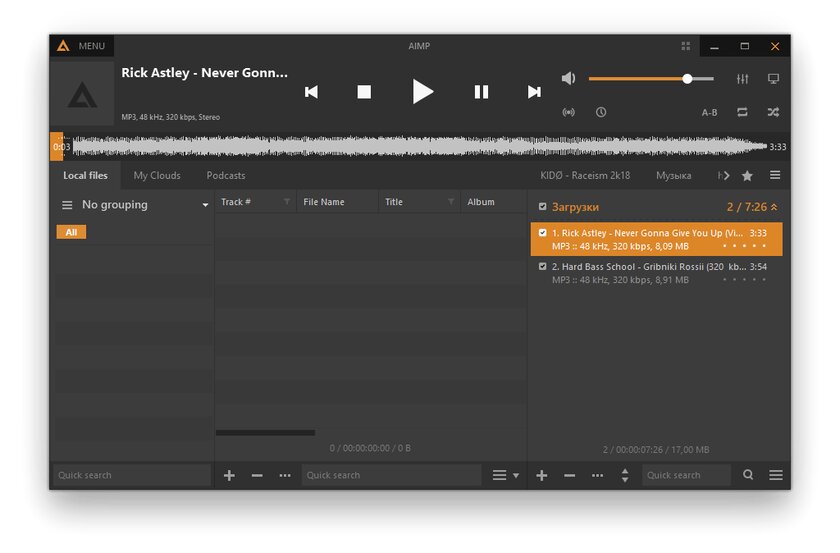
Чтобы слушать скачанную на ПК музыку, нужен плеер. На роль отличного бесплатного проигрывателя подойдёт AIMP — это быстрое и бесплатное приложение, которое позволит проигрывать любые музыкальные файлы, а также интернет-радио и аудиокниги. Вдобавок к красивому интерфейсу, программа имеет довольно богатый функционал, а именно: поддержка скинов, хороший эквалайзер, мини-плеер, плагины и возможность сортировки файлов. Кроме этого, упорядочить собственную музыкальную коллекцию поможет встроенный редактор тегов, который умеет изменять название треков, альбома и так далее.
Adobe Reader — популярный просмотрщик PDF-файлов
Да, современные браузеры позволяют просматривать содержимое PDF-файлов, но иногда возникает необходимость отредактировать их, а также оставить примечания и пометки. На этот счёт есть большое количество сторонних приложений, которые позволяют выполнять эти функции. Например, Adobe Acrobat Reader, которому скоро исполнится 27 лет. Это самая популярная утилита для просмотра, заполнения и комментирования PDF файлов среди всех.
Wise Program Uninstaller — утилита для полного удаления приложений и очистки «хвостов»
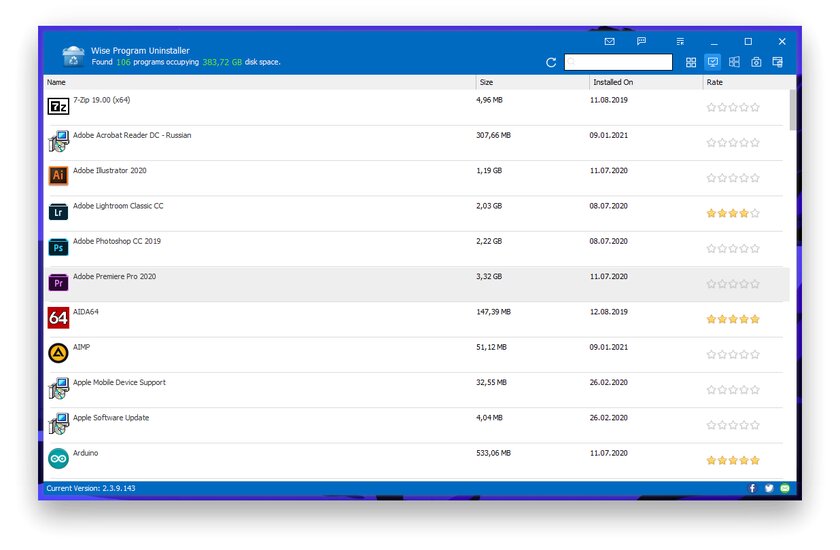
В Windows 10 можно удалять приложения через «Панель управления», но у этого метода есть свои недостатки. Например, иногда ПО даже после деинсталляции оставляет за собой следы в виде файлов и ключей в реестре, а некоторые программы и вовсе отказываются удаляться. На этот счёт есть специальные утилиты, с помощью которых можно избавиться от ненужных приложений. Например, Wise Program Uninstaller — это отличная бесплатная утилита, которая сканирует систему на наличие стороннего ПО и позволяет его удалять.
Krita — мощный, но бесплатный графический редактор
Пожалуй, бывают случаи, когда необходимо подкорректировать фотографию, сделать цветокоррекцию и даже нарисовать что-либо. На этот счёт есть отличный графический редактор Krita, который по внешнему виду и функционалу схож с Photoshop, но при этом бесплатный и с открытым исходным кодом. Приложение подойдёт как любителю, так и профессионалу — предустановлено более сотни уникальных кистей, есть поддержка как векторной, так и растровой графики, а также доступны инструменты для создания 2D-анимаций.
FreeOffice — отличная альтернатива Microsoft Office с идентичным интерфейсом


Не всем хочется платить достаточно неплохие деньги компании Microsoft за их офисный пакет, но редактировать таблицы, презентации и текстовые документы, всё же, иногда приходится. FreeOffice — это отличное приложение, которое позволяет создавать или редактировать популярные форматы документов. Кроме того, благодаря схожему на Microsoft Office интерфейсу, пользоваться программой удобно и просто.
CCleaner — полезная утилита, которая очищает систему от мусора
К сожалению, любые операционные системы засоряются во время использования ПК. Кроме увеличения объема занимаемого пространства на жёстком диске, это может привести к ошибкам и медленной работе компьютера. На этот случай есть утилита CCleaner, которая позволит вычистить мусор из самых глубин Windows. Она поможет удалить временные файлы приложений, убрать лишние строки в реестре и найти дубликаты файлов на ПК.
Ограничения бесплатной версии:
WinRAR условно платный, после 40 дней пробного периода он работает точно так же, только всплывающее окно появляется, которое без проблем игнорируется.
А про винду — так это вообще забавно, щас бы в 2021 пользоваться какой-нибудь другой версией, кроме десятки.
Google Chrome. Если говорить о минимальном наборе, он не нужен от слова совсем, т.к. в системе уже есть Edge, причём в двух вариантах: стандартный и Edge Chromium (тот же Хром, по сути). Если же подумать об удобстве, то тут дело вкуса, и Хром от совершенства далёк. Например, в Слимджете и Элементари есть такая настройка, как «Не закрывать браузер при закрытии последней вкладки», а в Хроме её нет. А в первом к тому же голосовой поиск встроен в стартовую страницу (этого я вообще больше ни в одном не видел).
VLC. По минимуму он нафиг не нужен, т.к. в системе есть свой плеер, которого для стандартных форматов вполне хватает. А для нестандартных… Говоря языком упоротых, кто сейчас, в 2021-м, смотрит фильмы не онлайн? :)) А для тех, кто смотрит, есть MPC-BE: компактный, удобный, многоформатный, универсальный.
qBitTorrent. По минимуму опять большинству нафиг не сдался, т.к. многие даже слова «торрент» не знают. А по факту далеко не самый лучший и популярный. Мне вот, к примеру, не зашёл вообще, потому юзаю BitSpirit — тоже удобный, бесплатный и без рекламы.
7-Zip. Прога, не спорю, хорошая, но опять многим нафиг не нужная. + IZArc ничем не хуже.
AIMP. Неплох, но по минимуму опять нафиг не нужен, т.к. есть стандартный плеер в системе. Или MPC-BE/VLC, которые играют гораздо больше форматов и воспроизводят хоть видео, хоть аудио. По обложкам же и эффектам здорово уступает Винампу.
Adobe Reader. Необходимости снова нет, т.к. просмотр ПДФ — опция, нужная далеко не всем. А если нужна, лучше качнуть Foxit Reader, который и удобнее, и проще.
Wise Program Uninstaller. Вот это вообще нужно лишь малой доле юзеров. И прога неплохая вроде, но тот же Reg Organizer справляется с очисткой куда лучше + имеет больше возможностей.
Krita. Большинству достаточно системного редактора. Для остальных же есть тьма редакторов онлайн и проги типа Paint.Net, в сравнении с которым Крита просто разлопавшийся монстр при примерно тех же возможностях.
FreeOffice. Отличная альтернатива Microsoft Office это только тогда, когда нужно просто просматривать вордовские доки или несложные презентации. И всё. В серьёзной работе этот пакет не конкурент МСО вообще. Open Office, LibreOffice ещё что-то могут, но FreeOffice не альтернатива, а неплохо урезанное подобие. + есть облачные офисы, в т.ч. МСО. Т.е. необходимости опять нет.
CCleaner. Как и Wise Program Uninstaller, нужен мало кому. А если есть Reg Organizer, то и вообще не нужен. + частые зачистки им порой приводят к убийству системы.
Итого: необходимого — 0 из 10.
1. Edge неплохой, согласен. Но Chrome и смартфонами на Android пользуются уж очень много людей. Синхронизацию паролей никто не отменял, а удобство — целиком субъективная штука. Но учитывая статистику, подавляющее большинство пользователей отдают предпочтение браузеру от Google нежели его альтернативам, собственно. А фразу «далёк от совершенства» и вовсе любому софту приписать можно. Кстати, у хрома есть голосовой поиск на главной)
2. Ну как бы, кроме просмотра фильмов есть и другие потребности. Встроенный проигрыватель не читает видео со смартфонов записанных в HEVC. Точнее, читает, но заплатив доллар, чем подавляющее большинство вряд-ли будет заниматься. Согласен, overkill немного, но почему нет? VLC весит совсем мало, тем более по твоим же словам, не у всех винда 10 (а Windows Media Player тот ещё ад).
3. Как ни крути, пиратов много. Очень много. И отрицать надобность торрент-клиента довольно глупо. Как и загрузку фильмов торрентами. К сожалению, не у всех есть широкополосный интернет с хорошей скоростью, чтобы смотреть потоковые фильмы. Да и кроме фильмов есть массы другого контента, вроде музыки и игр.
Ну, а разработка твоего BitSpirit прекратилась ещё в 2010, когда вышла последняя версия, пока qBitTorrent обновляется чуть-ли не еженедельно и находится в ТОПе по скачиваниям на SourceForge. В чём он лучше то? Не говоря уже про то, что это в первую очередь вкусовщина и на этот случай специально оставлены ссылки на похожее ПО, вроде Transmission, который ещё проще в использовании.
4. WinAMP на данный момент не в разработке, но я указал его в альтернативах. Ну а слушать музыку в видеоплеере это равносильно езде по городу на КАМАЗе, вроде доехать и можно, но очевидно, что не так удобно как на легковушке.
5. Ты же понимаешь, что личные предпочтения никак не дискредитируют другой софт?) А по поводу необходимости в чтении PDF, предоставьте статистику, что-ли.
6. Не знаю где он справляется лучше, на личном опыте они все работали одинаково. Насчёт необходимости всем тут согласен, по сравнению с другим софтом, это приложение понадобится меньшим людям. Только в чём проблема в таком случае не ставить его в таком случае?
7. Какого системного, Paint?) Не думаю, что большинство предпочитает мазохизм. Krita оверкилл. А про функционал забавно, сравнивать Paint.NET и Krita как производительность калькулятора и процессор компьютера.
8. В чём он уступает? Про облако — нет ничего лучше стационарных программ. Тем более, фриоффис не уступает веб приложениям точно.
9. То-то же люди пользуются клинмастерами и прочими «чистилками», раз ненужно). А убийство системы как произойдёт, сектора от перезаписи памяти помрут?
За такой развернутый ответ спасибо, конечно, но большинство претензий «лишь бы придраться». По твоим же словам, софт то ± необходим, но просто не совпадает личным предпочтениям)
Источник